MX-NB10 HÁLÓZATI BŐVÍTŐ KÉSZLET. HASZNÁLATI UTASÍTÁS (hálózati szkennerhez)
|
|
|
- Ilona Farkas
- 8 évvel ezelőtt
- Látták:
Átírás
1 TÍPUS MX-NB0 HÁLÓZATI BŐVÍTŐ KÉSZLET HASZNÁLATI UTASÍTÁS (hálózati szkennerhez) Oldal BEVEZETÉS... TARTALOMJEGYZÉK... TUDNIVALÓK A HÁLÓZATI LAPOLVASÓ FUNKCIÓ HASZNÁLATA ELŐTT... A HÁLÓZATI LAPOLVASÓ FUNKCIÓ HASZNÁLATA...5 RENDSZERBEÁLLÍTÁS.. HIBAELHÁRÍTÁS...5 SPECIFIKÁCIÓK...9
2 BEVEZETÉS Az opcionális (MX-NB0) hálózati bővítő készlet lehetővé teszi a gép hálózati lapolvasóként történő használatát. Megjegyzés Ez az útmutató csak az opcionális hálózati bővítő készlet telepítése után használható hálózati lapolvasó funkciót mutatja be. A másolófunkciók, papír és tonertöltés, hibásan adagolt lapok eltávolítása, perifériák alkalmazása és egyéb általános információk leírását a géphez mellékelt "Használati utasítás (általános információ és másológép)" című kézikönyv tartalmazza. A hálózati nyomtató funkciók leírását az (MX-NB0) hálózati bővítő készlet "Használati utasítás (hálózati nyomtatóhoz)" című kézikönyve tartalmazza. A jelen kézikönyvben említett illesztőprogramok és szoftverek telepítési információit egy külön "Szoftverbeállítások" című füzet tartalmazza. Az Ön operációs rendszerét illető kérdéseire az operációs rendszer kézikönyvében vagy on-line Súgójában találhatja meg a választ. A kézikönyvben bemutatott képernyő-magyarázatok és műveletek elsősorban a Windows Vista programhoz készültek. Az operációs rendszerek más verzióiban ettől eltérő képernyők fordulhatnak elő. A jelen kézikönyvben a hálózati funkcióval ellátott digitális többfunkciós rendszer mint "gép" szerepel. A jelen kézikönyvben a Kétoldalas automata lapadagoló mint "RSPF", az Egyoldalas automata lapadagoló pedig mint "SPF" szerepel. Ha nincs pontosan megemlítve, mind az RSPF, mind az SPF egyszerűen mint "SPF" szerepel. A kézikönyvben előforduló "MX-xxxx" megnevezésekben az "xxxx" jelölés helyére saját típusa nevét helyettesítse be. A kezelőpanel kijelzői országtól és régiótól függően eltérőek lehetnek. Egyes régiókban a kézikönyvben említett "Rendszerbeállítások útmutató" különálló kézikönyv, más régiókban a "Rendszerbeállítások útmutató" a "Használati utasítás (általános információ és másológép)" kézikönyv része. A fax funkció bizonyos országokban és régiókban nem áll rendelkezésre. A termékek fejlesztése és módosításai következtében a kézikönyvben szereplő képernyők, üzenetek és gombnevek eltérhetnek a gépen ténylegesen megjelenőktől.
3 TARTALOMJEGYZÉK BEVEZETÉS... TUDNIVALÓK A HÁLÓZATI LAPOLVASÓ FUNKCIÓ HASZNÁLATA ELŐTT A HÁLÓZATI LAPOLVASÓ FUNKCIÓRÓL... A HÁLÓZATI LAPOLVASÓ FUNKCIÓHOZ SZÜKSÉGES BEÁLLÍTÁS ÉS PROGRAMOZÁSI MŰVELETEK... 4 A WEBOLDAL ELÉRÉSE ÉS A SÚGÓ MEGTEKINTÉSE...4 A WEBOLDALRÓL (FELHASZNÁLÓKNAK)... 5 RENDELTETÉSI HELYEK TÁROLÁSA...6 A WEBOLDALRÓL (A RENDSZERGAZDÁNAK)... A HÁLÓZATI LAPOLVASÁS ALAPBEÁLLÍTÁSAI... A SZERVEREK KÜLÖNBÖZŐ BEÁLLÍTÁSAI.. A WEBOLDALON PROGRAMOZOTT INFORMÁCIÓ VÉDELME ([Jelszavak])...4 RENDSZERBEÁLLÍTÁS A RENDSZERBEÁLLÍTÁS LISTÁJA... A RENDSZERBEÁLLÍTÁS HASZNÁLATA 4 4 HIBAELHÁRÍTÁS HIBAELHÁRÍTÁS... 5 MAXIMÁLIS FELBONTÁS... 6 KÉPERNYŐÜZENETEK... 6 HA A KÜLDÖTT VISSZAPATTAN... 6 FONTOS TUDNIVALÓK A LAPOLVASÁS -BE FUNKCIÓ HASZNÁLATÁHOZ... 7 AZ IP-CÍM ELLENŐRZÉSE... 8 A HÁLÓZATI LAPOLVASÓ FUNKCIÓ HASZNÁLATA 5 SPECIFIKÁCIÓK A GÉP ÁTTEKINTÉSE... 6 KEZELŐPANEL...6 LAPOLVASÓ MÓD (ALAPKÉPERNYŐ)...8 KÓDOS HOZZÁFÉRÉS...9 KÉP KÜLDÉSE... 0 ALAP ÁTVITELI MÓDSZER...0 A RENDELTETÉSI HELY KIVÁLASZTÁSA (A [CÍM] BILLENTYŰ HASZNÁLATÁVAL)... KÉTOLDALAS EREDETI PÉLDÁNY ÁTVITELE...5 A BEHELYEZETT EREDETI MÉRETÉNEK ELLENŐRZÉSE... 6 A LAPOLVASÁS BEÁLLÍTÁSAINAK TÁROLÁSA... 6 A LAPOLVASÁSI MÉRET KÉZI BEÁLLÍTÁSA...6 A SZÍNES MÓD KIVÁLASZTÁSA...7 A FELBONTÁS KIVÁLASZTÁSA...7 A FÁJLFORMÁTUM KIVÁLASZTÁSA...8 A KÜSZÖBÉRTÉK BEÁLLÍTÁSA...9 A LAPOLVASÁS MEGVILÁGÍTÁSÁNAK BEÁLLÍTÁSA...9 A FÉNYFORRÁS SZÍNÉNEK BEÁLLÍTÁSA...0 A LAPOLVASÁSI MARGÓK (ÜRES TERÜLET) ENGEDÉLYEZÉSE... A KÉP TÁJOLÁSA ÉS AZ EREDETI TÁJOLÁSA SZABVÁNYOS BEHELYEZÉS ESETÉBEN... KARAKTEREK BEÍRÁSA...
4 TUDNIVALÓK A HÁLÓZATI LAPOLVASÓ FUNKCIÓ HASZNÁLATA ELŐTT A HÁLÓZATI LAPOLVASÓ FUNKCIÓRÓL A hálózati bővítő készlet telepítése esetén dokumentumokat vagy fényképeket olvashat be, és képfájlokat készíthet belőlük, amelyeket hálózaton vagy az interneten keresztül elküldhet egy fájlkiszolgálóra, címre vagy a saját számítógépére. A következő átviteli módok közül választhatja ki a beolvasott kép kívánt rendeltetési helyét, attól függően, hova szeretné küldeni a beolvasott képadatot.. A beolvasott képet elküldheti egy hálózati memóriatároló eszközre (egy FTP kiszolgáló kijelölt könyvtárába). (Ezt a műveletet "Lapolvasás FTP-re" névvel jelöltük a felhasználói kézikönyvben.) Beolvasott kép FTP-kiszolgálóra küldésekor egy előre meghatározott címre üzenetet küldhet, amely tájékoztatja a címzettet a beolvasott képadat elérési helyéről. (Ezt a műveletet "Lapolvasás FTP-re (hiperhivatkozás)" névvel jelöltük a felhasználói kézikönyvben.). A beolvasott képet elküldheti a készülékkel azonos hálózatra csatlakoztatott számítógépre is. (Ezt a műveletet "Lapolvasás az Asztalra" névvel jelöltük a felhasználói kézikönyvben.) *A Lapolvasás az Asztalra funkció használata előtt telepítenie kell az (MX-NB0) hálózati bővítő készlet mellékleteként kapott CD-ROM-on található szoftvert. A szoftver telepítéséről a "Sharpdesk telepítési útmutató" című kézikönyvben olvashat.. A beolvasott kép elküldhető egy címzettjének is. (Ezt a műveletet "Lapolvasás -be" névvel jelöltük a felhasználói kézikönyvben.)
5 A HÁLÓZATI LAPOLVASÓ FUNKCIÓHOZ SZÜKSÉGES BEÁLLÍTÁS ÉS PROGRAMOZÁSI MŰVELETEK A hálózati lapolvasó funkció használatához különböző beállításokat kell megadnia az SMTP és a DNS kiszolgálóra, valamint a rendeltetési helyek címeire vonatkozóan. A beállítások megadásához használjon a készülékkel azonos hálózatra csatlakoztatott számítógépet, ily módon elérheti a készülék weboldalát. A weboldalt a böngészője segítségével jelenítheti meg. A WEBOLDAL ELÉRÉSE ÉS A SÚGÓ MEGTEKINTÉSE A weboldalt a következő módon érheti el. A menükeret alján lévő [Súgó] pontra kattintva megtekintheti a gép weboldaláról a hálózaton keresztül távolról működtethető különféle funkció-beállításokat. Az egyes funkciók beállításainak magyarázatát a Súgó tartalmazza. Nyissa meg a számítógépe webböngészőjét. Támogatott böngészők: Internet Explorer: 6.0 vagy újabb (Windows ) Netscape Navigator: 9 (Windows ) Firefox:.0 vagy újabb (Windows ) Safari:.5 vagy újabb (Macintosh) A webböngészője "Cím" mezőjébe írja be a gép IP-címét. A gép IP-címének ellenőrzéséről "AZ IP-CÍM ELLENŐRZÉSE" (8. oldal) című részben olvashat. A kapcsolat sikeres létrehozását követően megjelenik a böngészőjén a kívánt weboldal. A WEBOLDALRÓL (FELHASZNÁLÓKNAK) (5. oldal) 4 Kattintson a menükeret [Súgó] pontjára. Csukja be a weboldalt. A weboldal funkcióinak vagy beállításainak magyarázatához kattintson a Súgó képernyő megfelelő pontjára. Ha befejezte a weboldal használatát, kattintson az oldal jobb felső sarkában lévő (bezárás) gombra. 4
6 A WEBOLDALRÓL (FELHASZNÁLÓKNAK) Ha a géppel sikeresen kapcsolódik az internethez, a böngészőben a következő oldal jelenik meg. Az oldalon balra egy menükeret látható. A menü egyik adatelemére kattintva a jobboldali keretben megjelenik egy képernyőábra, amelyben beállíthatja az adott adatelem paramétereit. A beállításokra szolgáló műveletek részletes magyarázatához kattintson a menükeret [Súgó] pontjára. () () () (4) () Menükeret A különböző beállítások ebben a keretben jelennek meg. Kattintson egy menüelemre az ahhoz tartozó beállítások konfigurálásához. () Rendszer információ A gép aktuális állapotát és típusnevét jeleníti meg. Eszköz állapota Megjeleníti a gép papírtálcái és kimeneti tálcái, a festék és más tartozékok információit, valamint az összes felhasznált lap számát. A kifogyott papír és egyéb figyelmeztetések vörös színnel jelennek meg. Eszköz konfigurálása Megjeleníti a beállított opciókat. Hálózati állapot Megjeleníti a TCP/IP, NetWare, AppleTalk és NetBEUI protokollok általános információit és állapotát. () Képküldés-kezelés A rendeltetési helyek információinak tárolására, szerkesztésére és törlésére szolgáló alapképernyő. Rendeltetési hely (6. oldal) A Lapolvasás FTP-re, Lapolvasás FTP-re (hiperhivatkozás), Lapolvasás az Asztalra és Lapolvasás -be funkciók rendeltetési helyeit tárolja. Szerkesztheti vagy törölheti is az előzőleg tárolt rendeltetési helyek adatait. Hálózati lapolvasás (egyedi indexnevek megváltoztatása) Lehetővé teszi az egyedi indexnevek megváltoztatását. A beírt információk indexnévként történő tárolásához kattintson a [Benyújtás] gombra. Az egyéni index hat indexet tartalmaz. Minden egyes indexhez egy 6-karakteres indexnév társítható, így a rendeltetési helyek csoportosíthatók. (4) Rendszergazda mód Ha erre kattint, megnyithatja a rendszergazdai weboldalt, és beírhatja a rendszergazda felhasználónevét és jelszavát. A WEBOLDALRÓL (A RENDSZERGAZDÁNAK) (. oldal) A WEBOLDALON PROGRAMOZOTT INFORMÁCIÓ VÉDELME ([Jelszavak]) (4. oldal) 5
7 TUDNIVALÓK A HÁLÓZATI LAPOLVASÓ FUNKCIÓ HASZNÁLATA ELŐTT RENDELTETÉSI HELYEK TÁROLÁSA A lapolvasás rendeltetési helyeinek tárolásához kattintson a weboldal menükeretének [Rendeltetési hely] pontjára. E képernyő segítségével szerkesztheti is vagy törölheti a tárolt rendeltetési helyeket. (0. Oldal) Legfeljebb 00 db rendeltetési helyet* tárolhat, beleértve az -, FTP-, Asztal- és csoport rendeltetési helyeket.* * Több (legfeljebb 00) címet csoportok formájában tárolhat. Ügyeljen arra, hogy ez csökkentheti a tárolható rendeltetési helyek maximális számát (normál esetben 00). Kattintson ide a rendeltetési helyek tárolásához. Lásd alább. FTP: Lásd: 7. oldal. Asztal: Lásd: 8. oldal. Csoport ( ): Lásd: 9. oldal. Rendeltetési helyek tárolása a Lapolvasás -be funkcióhoz Kattintson a weboldal menükeretében a [Rendeltetési hely] pontra. Írja be a rendeltetési hely információt. Az egyes beállításokat a következő táblázat tartalmazza. Kattintson az [ ] opcióra. 4 Ha minden információt megadott, kattintson a [Benyújtás] gombra. A rendszer eltárolja a bejegyzéseket. A Lapolvasás -be funkció használatához először meg kell adnia az SMTP kiszolgáló beállításait. (. Oldal) rendeltetési hely információk Megnevezés Név (Szükséges) Kezdőbetű (választható) Egyéni index cím (Szükséges) 6 Leírás Megadhatja a rendeltetési hely nevét (legfeljebb 6 karakter). Megadhatja a rendeltetési hely kezdőbetűit (legfeljebb 0 karakter). Ha a rendeltetési hely meghatározása képernyőn a rendeltetési helyek listája látható, a kezdőbetűk a rendeltetési helyek csoportosítására szolgálnak. Az egyéni indexekhez tetszés szerint nevek társíthatók (5. oldal), ez lehetővé teszi a rendeltetési helyek kényelmes csoportosítását. Legördülő lista: A tárolandó rendeltetési helyhez egyéni indexet választhat ki. Felhasználói jelölőnégyzet:ha ezt kiválasztja, a rendeltetési hely a címjegyzék felhasználó fülében kerül tárolásra. (. Oldal) Megadhatja a rendeltetési hely címét (legfeljebb 64 karakter). Ha LDAP-kiszolgálót használ, a [Globális címkeresés] gombra kattintva címeket kereshet az LDAP-kiszolgálón.
8 TUDNIVALÓK A HÁLÓZATI LAPOLVASÓ FUNKCIÓ HASZNÁLATA ELŐTT Rendeltetési helyek tárolása a Lapolvasás FTP-re funkcióhoz Kattintson a weboldal menükeretében a [Rendeltetési hely] pontra. Írja be a rendeltetési hely információt. A beállításokat a következő táblázat tartalmazza. Kattintson az [FTP] opcióra. 4 Az összes bejegyzés megadását követően kattintson a [Benyújtás] gombra. A rendszer eltárolja a bejegyzéseket. Amennyiben bejelöli az "FTP kiszolgálóra mutató hivatkozás ben való elküldésének engedélyezése" jelölőnégyzetet, és kiválaszt egy előzőleg már tárolt címzettet (6. oldal) az " rendeltetési hely" mezőből, a gép t küld a címzettnek, és értesíti őt a beolvasott képadat fájlformátumáról és elérési helyéről (Lapolvasás FTP-re (hiperhivatkozás)). Az ben megjelenik egy hivatkozás a beolvasott képadatot tartalmazó fájlkiszolgálóra, amelyre ha a címzett rákattint, közvetlenül eljuthat a tárolt képadatot tartalmazó helyre. FTP rendeltetési hely információk Megnevezés Név (Szükséges) Kezdőbetű (választható) Egyéni index Gazdagép neve vagy IP-cím (Szükséges)* Felhasználónév (választható) Jelszó (választható) Könyvtár (választható) FTP kiszolgálóra mutató hivatkozás ben való elküldésének engedélyezése (jelölőnégyzet)* rendeltetési hely Leírás Megadhatja a rendeltetési hely nevét (legfeljebb 6 karakter). Megadhatja a rendeltetési hely kezdőbetűit (legfeljebb 0 karakter). Ha a rendeltetési hely meghatározása képernyőn a rendeltetési helyek listája látható, a kezdőbetűk a rendeltetési helyek csoportosítására szolgálnak. Az egyéni indexekhez tetszés szerint nevek társíthatók (5. oldal), ez lehetővé teszi a rendeltetési helyek kényelmes csoportosítását. Legördülő lista: A tárolandó rendeltetési helyhez egyéni indexet választhat ki. Felhasználói jelölőnégyzet:ha ezt kiválasztja, a rendeltetési hely a címjegyzék felhasználó fülében kerül tárolásra. (. Oldal) Megadhatja az IP-címet és az FTP-kiszolgáló gazdagép nevét (legfeljebb 7 karakter). Megadhatja az FTP-kiszolgálóhoz tartozó bejelentkezési felhasználónevét (legfeljebb karakter). Megadhatja az FTP-kiszolgálóhoz tartozó bejelentkezési jelszavát (legfeljebb karakter). Ha az FTP-kiszolgálón meg kívánja adni a rendeltetési helynek megfelelő könyvtárat, írja be a könyvtárat (legfeljebb 00 karakter). Beolvasott fájl FTP-kiszolgálóra küldésekor automatikusan átviteli értesítést küldethet a fájl címzettjének. Az átviteli értesítések beállításához válassza ki a jelölőnégyzetet. Az FTP-kiszolgáló neve az átviteli értesítésben hiperhivatkozásként jelenik meg. Kiválaszthatja azt a címzettet, akit értesíteni kíván az FTP-kiszolgálóra küldött fájlok átviteléről. Ahhoz, hogy itt címzettet válasszon ki, előzőleg tárolni kell a címzett címét. (6. Oldal) * Amennyiben a "Gazdagép neve vagy IP cím" mezőben gazdagép-nevet adott meg, akkor meg kell adnia a DNS-kiszolgáló beállításait is. (. Oldal) * A Lapolvasás FTP-re (hiperhivatkozás) funkció használatához az kiszolgáló beállításait is meg kell adnia. 7
9 TUDNIVALÓK A HÁLÓZATI LAPOLVASÓ FUNKCIÓ HASZNÁLATA ELŐTT Rendeltetési helyek tárolása a Lapolvasás az Asztalra funkcióhoz Amennyiben telepítette a számítógépére a "Network Scanner Tool" programot, akkor a Lapolvasás az Asztalra funkció rendeltetési helyét a Sharp Network Scanner Tool Setup Wizard tárolja. Ezért nem szükséges a Lapolvasás az Asztalra rendeltetési helyét a weboldalon tárolni. (A Network Scanner Tool program a Hálózati Bővítő Készlet mellékleteként kapott "Sharpdesk" CD-ROM-on található.) A Lapolvasás az Asztalra funkció rendszerkövetelményeiről, a Network Scanner Tool program telepítéséről, valamint a rendeltetési hely tárolásáról a hálózati bővítő készlet mellékleteként kapott "Sharpdesk telepítési útmutató" című kézikönyvben olvashat. A számítógépe rendeltetési helyként való tárolása általában a fent leírt módon történik. Ha a menükeretben kijelölte a [Rendeltetési hely], majd [Asztal] pontot, akkor a következő oldal jelenik meg a Lapolvasás az Asztalra rendeltetési hellyel kapcsolatos információ tárolására. Az oldalt elsősorban a rendszergazda használja a következő esetben: Ha egy másik, szintén hálózati bővítő készlet kiegészítéssel rendelkező gépet köt a hálózatba, és az új gépen beolvasott képet a meglévő gépen tárolt rendeltetési helyre kívánja küldeni. Olvassa el a "Programozott átviteli rendeltetési helyek szerkesztése és törlése" (0. oldal) című részt, majd válassza ki az új gépen használni kívánt, a Lapolvasás az Asztalra rendeltetési hellyel kapcsolatos információt, és írja be az ezen a képernyőn látható információt az új gépbe. (Az összes bejegyzés megadását követően kattintson a [Benyújtás] gombra.) Amennyiben több rendeltetési helyet kíván használni az új gépen, szükség szerint ismételje meg ezt a műveletet. Ha az ide beírt adatok eltérnek a gazdaszámítógépen megadottaktól, az adatok küldése/fogadása nem lehetséges. A beállításokat a következő táblázat tartalmazza. Lapolvasás az Asztalra rendeltetési hely információk Megnevezés Név (Szükséges) Kezdőbetű (választható) Egyéni index Gazdagép neve vagy IP-cím (Szükséges)* Portszám (Szükséges) Munkakönyvtár (választható) Felhasználónév (választható) Jelszó (választható) Leírás Megadhatja a rendeltetési hely nevét (legfeljebb 6 karakter). Megadhatja a rendeltetési hely kezdőbetűit (legfeljebb 0 karakter). Ha a rendeltetési hely meghatározása képernyőn a rendeltetési helyek listája látható, a kezdőbetűk a rendeltetési helyek csoportosítására szolgálnak. Az egyéni indexekhez tetszés szerint nevek társíthatók (5. oldal), ez lehetővé teszi a rendeltetési helyek kényelmes csoportosítását. Legördülő lista: A tárolandó rendeltetési helyhez egyéni indexet választhat ki. Felhasználói jelölőnégyzet:ha ezt kiválasztja, a rendeltetési hely a címjegyzék felhasználó fülében kerül tárolásra. (. Oldal) Megadhatja az IP-címet és az FTP-kiszolgáló gazdagép nevét (legfeljebb 7 karakter). Adjon meg egy 0 és 6555 közötti portszámot az asztali hálózati lapolvasó eszköz számára. Itt adhatja meg a fájl célkönyvtárának nevét (legfeljebb 00 karakter). Miután a számítógép fogadta a fájlt, ebben a könyvtárban kerül feldolgozásra. Megadhatja a hálózati lapolvasó eszközhöz tartozó bejelentkezési felhasználónevét (legfeljebb karakter). Megadhatja a hálózati lapolvasó eszközhöz tartozó bejelentkezési jelszavát (legfeljebb karakter). * Amennyiben a "Gazdagép neve vagy IP cím" mezőben gazdagép-nevet adott meg, akkor meg kell adnia a DNS-kiszolgáló beállításait is. (. Oldal) 8
10 TUDNIVALÓK A HÁLÓZATI LAPOLVASÓ FUNKCIÓ HASZNÁLATA ELŐTT Csoportok tárolása (Lapolvasás -be funkció esetén) Egy beolvasott képet egyetlen Lapolvasás -be művelettel több rendeltetési helyre is elküldhet. Ha rendeltetési helyek meghatározott csoportjának gyakran továbbít képeket, e rendeltetési helyeket csoportként is tárolhatja. Egy csoportban legfeljebb 00 rendeltetési helyet tárolhat. Kattintson a weboldal menükeretében a [Rendeltetési hely] pontra. Írja be a rendeltetési hely információt. A beállításokat a következő táblázat tartalmazza. Kattintson a [Csoport ( )] opcióra. 4 Az összes bejegyzés megadását követően kattintson a [Benyújtás] gombra. A rendszer eltárolja a bejegyzéseket. Rendeltetési helyek csoportjának tárolása Megnevezés Név (Szükséges) Kezdőbetű (választható) Egyéni index Cím(ek) (Szükséges) Leírás Megadhatja a csoport nevét (legfeljebb 6 karakter). Megadhatja a rendeltetési helyek kezdőbetűit (legfeljebb 0 karakter). Ha a rendeltetési hely meghatározása képernyőn a rendeltetési helyek listája látható, a kezdőbetűk a rendeltetési helyek csoportosítására szolgálnak. Az egyéni indexekhez tetszés szerint nevek társíthatók (5. oldal), ez lehetővé teszi a rendeltetési helyek kényelmes csoportosítását. Legördülő lista: A tárolandó rendeltetési helyhez egyéni indexet választhat ki. Felhasználói jelölőnégyzet:ha ezt kiválasztja, a rendeltetési hely a címjegyzék felhasználó fülében kerül tárolásra. (. Oldal) Kiválaszthatja az egyes rendeltetési helyek címét az " " listaablakból. Minden egyes rendeltetési hely listájában megjelennek a beprogramozott címek. Több rendeltetési hely kiválasztásához kattintson az egyes címekre, és közben tartsa lenyomva a billentyűzet [Ctrl] billentyűjét. Ha vissza szeretné vonni egy cím kiválasztását, kattintson újra a címre, és közben tartsa lenyomva a [Ctrl] billentyűt. Ha LDAP-kiszolgálót használ, a [Globális címkeresés] gombra kattintva címeket kereshet az LDAP-kiszolgálón. Több címet is megadhat. Az címeket vesszővel (,), pontosvesszővel (;), szóközzel ( ) vagy kettősponttal (:) válassza el egymástól. 9
11 TUDNIVALÓK A HÁLÓZATI LAPOLVASÓ FUNKCIÓ HASZNÁLATA ELŐTT Programozott átviteli rendeltetési helyek szerkesztése és törlése A programozott rendeltetési helyek szerkesztéséhez vagy törléséhez kattintson a weboldal menükeretében a [Rendeltetési hely] pontra. Kattintson a weboldal menükeretében a [Rendeltetési hely] pontra. A Rendeltetési helyek listájában kattintson a szerkeszteni vagy törölni kívánt rendeltetési hely jelölőnégyzetére. 4 A kiválasztott rendeltetési hely szerkesztéséhez kattintson a Rendeltetési helyek listája alatti [Szerkesztés] gombra. Megjelenik a. lépésben kiválasztott rendeltetési hely programozás képernyője. Az információkat ugyanolyan módon szerkesztheti, ahogyan tárolta. A művelet végén a módosítások elmentéséhez feltétlenül kattintson a [Benyújtás] gombra. A kiválasztott rendeltetési hely törléséhez kattintson a Rendeltetési helyek listája alatti [Törlés] gombra. Megjelenik egy, a törlés megerősítését kérő üzenet. A törléshez kattintson az [Igen] válaszra. A programozott rendeltetési helyek listáinak nyomtatása A már beprogramozott rendeltetési helyeket felsoroló listákat nyomtathat. A következő listák kinyomtatására van lehetősége: Egyéni lista nyomtatása: Az , FTP, Asztal és csoport rendeltetési helyek programozott információit jeleníti meg. Csoportlista nyomtatása: Csak a csoport ( ) rendeltetési helyek programozott információit jeleníti meg. Ha az alábbi esetekben megpróbálja törölni a programozott rendeltetési helyet, figyelmeztető üzenet jelenik meg, és a törlés nem lehetséges. A rendeltetési hely szerepel egy csoportban. Ha a rendeltetési hely egy aktuális átvitel során használatban van, vonja vissza az átvitelt, vagy várjon, amíg az be nem fejeződik, majd törölheti a rendeltetési helyet. Amennyiben a rendeltetési helyet egy csoport tartalmazza, törölje a rendeltetési helyet a csoportból, majd törölje magát a rendeltetési helyet. Kattintson a weboldal menükeretében a [Rendeltetési hely] pontra. Csoportlista kinyomtatásához kattintson a rendeltetési helyek listája alatti [Csoportlista nyomtatása] gombra. Egyéni lista kinyomtatásához kattintson a rendeltetési helyek listája alatti [Egyéni lista nyomtatása] gombra. 0
12 A WEBOLDALRÓL (A RENDSZERGAZDÁNAK) A felhasználói weboldalon megjelenő menü mellett a rendszergazda weboldalán olyan menük is láthatók, amelyeket csak a rendszergazda állíthat be. Az oldalon balra egy menükeret látható. A menü egyik elemére kattintva a jobb oldali keretben megjelenik egy képernyőábra, amelyben konfigurálhatja az adott elem beállításait. Ez a rész a csak a rendszergazda által konfigurálható beállításokat mutatja be. () () () (4) (5) (6) (7) () Hálózati lapolvasás (. oldal) Ennek segítségével kiválaszthatja a hálózati lapolvasás funkció átviteli módjait, és konfigurálhatja a Lapolvasás -be funkció beállításait. () Jelszavak (4. oldal) A rendszergazda a weboldal védelmére jelszavakat hozhat létre. Adja meg a létrehozni kívánt jelszót, majd kattintson a [Benyújtás] gombra. A rendszergazdának és a felhasználóknak is beállítható jelszó. () Óra beállítása Ez az opció a gép órájának beállítására szolgál. A Lapolvasás -be funkció végrehajtása során ellenőrizze, hogy helyesen állította-e be az időt. Ez a beállítás a fax funkcióval rendelkező típusokon nem jelenik meg. Ha az ön által használt típus rendelkezik fax funkcióval, a gép kezelőpaneljén történő órabeállításhoz olvassa el a "Használati utasítás (faxhoz)" című kézikönyvet. (4) Gyors beállítás (. oldal) Ez az opció az SMTP, DNS és LDAP kiszolgálók alapbeállításainak konfigurálására szolgál. (5) Biztonság A portszámok biztonsági okokból megváltoztathatók vagy letilthatók. Ha a "HTTP" protokollt letiltja, a weboldalt nem lehet megnyitni. Ebben az esetben a weboldal megnyitásához a hálózati bővítő készlet alapértelmezett értékekre történő visszaállítása szükséges. A hálózati bővítő készlet visszaállítása az alapértelmezett értékekre (8. oldal) (6) Szervizek (. oldal) Ez a pont az SMTP- és DNS-kiszolgálók egyes átviteli módokhoz szükséges haladó beállításainak konfigurálására szolgál. (7) LDAP (. oldal) Ez az opció a globális címkeresés haladó beállításainak konfigurálására szolgál.
13 TUDNIVALÓK A HÁLÓZATI LAPOLVASÓ FUNKCIÓ HASZNÁLATA ELŐTT A HÁLÓZATI LAPOLVASÁS ALAPBEÁLLÍTÁSAI Kattintson a menükeret [Hálózati lapolvasás] pontjára, és adja meg a kívánt beállításokat. E képernyő eléréséhez jelszó szükséges. (4. Oldal) A beállításokat kizárólag a hálózati rendszergazda konfigurálhatja. Az egyes elemekkel kapcsolatos információért kattintson a [Súgó] menüpontra. Kattintson a [Hálózati lapolvasás] pontra a menükeretben. Megjelenik a Hálózati lapolvasás beállítása oldal. Válassza ki a használni kívánt átviteli módokat. Válassza ki a használni kívánt lapolvasási módszert. A "Lapolvasás engedélyezése a következő helyre:" mezőben kattintással pipálja ki a használni kívánt módszer melletti jelölőnégyzetet. Először az összes átviteli módszer kiválasztott állapotban van (alapértelmezett gyári beállítás). 4 5 Korlátozza a képfájlok méretét. Ahhoz, hogy megelőzze a túlságosan nagy fájlok átvitelét a Lapolvasás -be funkcióval, méretkorlátozást állíthat be. Amennyiben a beolvasott képből létrehozott fájl mérete meghaladja a beállított korlátot, a képfájlt a rendszer nem veszi figyelembe. A korlátozás MB-os lépésekkel MB-tól 0 MB-ig állítható. Az alapértelmezett gyári beállítás [Korlátlan]. Amennyiben korlátozást szeretne beállítani, távolítsa el a pipa jelet a [Korlátlan] jelölőnégyzetből, és adja meg a kívánt korlátot. Válassza ki a fájlnév hozzárendelésének módját a beolvasott képhez. Válassza ki a fájlnév hozzárendelésének módját a beolvasott képhez. A "Fájl elnevezés" pontban kattintson a fájlnévben használni kívánt elemekre. A "Rendeltetési hely neve" és a "Dátum & Időpont" alapértelmezett beállítások. Amennyiben ugyanazon címzettnek többször is szeretne anyagokat küldeni, akkor célszerű kiválasztani a "Tevékenység lapszámláló" vagy az "Egyedi azonosító" opciót annak elkerülésére, nehogy több azonos nevű fájlt is küldjön. Ez utóbbi ugyanis az előző fájl felülírását jelentené. Konfigurálja a Haladó szintű beállításokat. Jelölje ki a Lapolvasás -be funkcióhoz használható haladó szintű funkciókat. Amennyiben titkos másolatot (BCC) szeretne küldeni egy Lapolvasás -be átvitelről egy címre, jelölje meg a [Bcc (Titkos másolat)] jelölőnégyzetet, és írja be az címet tárgyának kiválasztása (csak a Lapolvasás -be funkcióhoz használható). A beállítás segítségével megadhatja a címzett levelezőprogramjában megjelenő tárgysort a Lapolvasás -be funkció használatakor. (Ezt a beállítást nem kell megadnia, ha a Lapolvasás -be funkciót nem fogja használni.) Írjon be egy tárgyat (maximum 80 karakter). Ha üresen hagyja a tárgysort, a következő felirat jelenik meg: "Beolvasott kép forrása <Eszköznév>-ről*". * Az Eszköznév alatt megjelenő név azonos a képernyőn a "Név" alatt tárolt névvel, amelyik akkor jelenik meg, ha rákattint a menükeretben a [Rendszer információ] opcióra. Amennyiben nem tárolt nevet, megjelenik a terméknév. Kattintson a [Benyújtás] gombra. A beállítások megadását követően azok tárolásához feltétlenül kattintson a [Benyújtás] gombra.
14 TUDNIVALÓK A HÁLÓZATI LAPOLVASÓ FUNKCIÓ HASZNÁLATA ELŐTT A SZERVEREK KÜLÖNBÖZŐ BEÁLLÍTÁSAI Itt mutatjuk be a [Gyors beállítás] opció használatának módját. A [Gyors beállítás] opció az "SMTP", "DNS", és "LDAP" kiszolgálóknak csak a szükséges beállításait konfigurálja. Általában ezek a beállítások kerülnek először konfigurálásra. SMTP kiszolgáló:az SMTP protokoll a Lapolvasás -be vagy Lapolvasás FTP-re (hiperhivatkozás) funkció használatával küldött ek átvitelére szolgál. Az említett átviteli módszerek használatához az SMTP kiszolgáló beállításait előzetesen konfigurálnia kell. DNS kiszolgáló: Ha az "SMTP" menüben az "Elsődleges SMTP kiszolgáló" vagy a "Másodlagos SMTP kiszolgáló" mezőben gazdagép-nevet adott meg, akkor a DNS kiszolgáló beállításait is konfigurálnia kell. Ha a Lapolvasás FTP-re (Lapolvasás FTP-re (Hiperhivatkozás)) vagy a Lapolvasás az Asztalra funkciókhoz gazdagép-neveket szeretne megadni a "Gazdagép neve vagy IP cím" alatt, a DNS kiszolgáló beállításait is konfigurálnia kell. LDAP kiszolgáló: Amennyiben LDAP kiszolgáló kezeli az üzenetcímeket a hálózatán, akkor az LDAP kiszolgálón tárolt címek a Lapolvasás -be funkcióhoz is használhatók. Annak engedélyezéséhez, hogy a készülék használhassa az LDAP kiszolgálón tárolt címeket, konfigurálnia kell az LDAP kiszolgáló beállításait a weboldalon. Az SMTP, DNS és LDAP kiszolgálók beállításainak konfigurálása Kattintson a [Gyors beállítás] pontra a menükeretben. Az összes bejegyzés megadását követően kattintson a [Benyújtás] gombra. A rendszer eltárolja a bejegyzéseket. Írja be a kért információt az "SMTP", "DNS" és "LDAP" mezőkbe. Az egyes beállítások magyarázatához kattintson a [Súgó] gombra az ablak jobb felső sarkában. Ha az SMTP, DNS és LDAP kiszolgálók haladó beállításait kell konfigurálnia, hajtsa végre az alábbi műveleteket. Az SMTP és a DNS kiszolgálók beállításai A Szervizek Beállítása képernyőjének megjelenítéséhez kattintson a [Szervizek] pontra a menükeretben. Válassza ki a kívánt kiszolgálót, majd állítsa be annak kívánt paramétereit. Az LDAP kiszolgáló beállításai Az LDAP beállítási képernyő megjelenítéséhez kattintson az [LDAP] pontra a menükeretben. Állítsa be a kívánt paramétereket.
15 TUDNIVALÓK A HÁLÓZATI LAPOLVASÓ FUNKCIÓ HASZNÁLATA ELŐTT A WEBOLDALON PROGRAMOZOTT INFORMÁCIÓ VÉDELME ([Jelszavak]) A weboldalon programozott beállítások és információk védelmét jelszavak létrehozásával biztosíthatja (kattintson a menükeret [Jelszavak] pontjára). A rendszergazdának a gyári alapértelmezett jelszó helyett új jelszót kell létrehozni. A rendszergazda ügyeljen arra is, hogy ne felejtse el az új jelszót. Innentől kezdve valahányszor konfigurálni kívánja a weboldalak beállításait, az új jelszót kell megadni. A rendszergazdának és a felhasználóknak is beállítható jelszó. Kattintson a [Jelszavak] pontra a menükeretben. Írja be az aktuális jelszót a "Rendszergazda jelszó" mezőbe. Amikor első ízben állít be jelszót, írja be a "Rendszergazda jelszó" mezőbe a "Sharp" szót. Vigyázat! Az "S"-t feltétlenül nagybetűvel, a "harp"-ot pedig kisbetűvel írja be (a jelszavak megkülönböztetik a kis- és nagybetűket). 4 Írjon be jelszavakat a "Felhasználói jelszó" és a "Rendszergazda jelszó" mezőbe. A jelszavak maximum 7 karaktert és/vagy számot tartalmazhatnak (a jelszavak megkülönböztetik a kis- és nagybetűket). Győződjön meg arról, hogy ugyanazt a jelszót írja be a "Jelszó megerősítése" és az "Új jelszó" mezőbe. Az összes bejegyzés megadását követően kattintson a [Benyújtás] gombra. A beírt jelszó tárolódik. A jelszó megadása után kapcsolja ki, majd újra kapcsolja be a gépet. Ha a gép a jelszót kéri, a felhasználó írja be a "felhasználó" szót a "Felhasználónév" mezőbe, a rendszergazda pedig a "rendszergazda" szót a "Felhasználónév" mezőbe. Írja be a megfelelő jelszót a "Jelszó" mezőbe. További információkért kattintson a [Súgó] gombra az ablak jobb felső sarkában. 4
16 A HÁLÓZATI LAPOLVASÓ FUNKCIÓ HASZNÁLATA Ez a fejezet a hálózati lapolvasó funkciónak a gép kezelőpaneljéről történő használatát mutatja be, miután a beállításokat megadta a weboldalon. A hálózati lapolvasó funkcióval a papíralapú információt, pl. fényképet vagy dokumentumot képadattá alakíthatja át, majd a belső vállalati hálózaton (intraneten) vagy az interneten keresztül egy FTP-kiszolgálóra vagy számítógépre továbbíthatja. Ha a hálózati lapolvasó funkcióval képeket továbbít, a rendeltetési helyet a kezelőpanelen korábban tárolt cél kiválasztásával adhatja meg. Három képátviteli módot használhat:.a beolvasott kép egy FTP-kiszolgáló kijelölt könyvtárába továbbítható. (Lapolvasás FTP-re).A beolvasott kép a hálózat egy számítógépének munkaasztalára küldhető. (Lapolvasás az Asztalra).A beolvasott kép elküldhető egy címzettjének is. (Lapolvasás -be) A Lapolvasás az Asztalra funkció használata előtt telepítenie kell az (MX-NB0) hálózati bővítő készlet mellékleteként kapott CD-ROM-on található szoftvert. (A szoftver telepítéséről a "Sharpdesk telepítési útmutató" című kézikönyvben olvashat.) 5
17 A GÉP ÁTTEKINTÉSE KEZELŐPANEL () HANGSZÓRÓ VÁLTÓ ÚJRAHÍVÁS/SZÜNET RÖVIDÍTETT HÍVÁS SZIMBÓLUM ADATFORGALOM MÁSOLÁS NYOMTATÁS SZKENNELÉS FAX ONLINE ADAT VONAL ADAT FAX STÁTUSZ SPEC. FUNKCIÓ MÁSOLÁS MEGVILÁGÍTÁS SZKENNELÉS SZÍNES MÓD FAX PROGRAM BETŰKÖZ/- (7) (8) (9) (0) () A fax funkció billentyűi (a választható fax telepítése esetén) Ezek a billentyűk fax módban használhatók. Erről további információkat a "Használati utasítás (faxhoz)" című kézikönyvben olvashat. () Kijelző (8. oldal) Ezen jelenik meg az alapképernyő és a funkció beállítási képernyő. () [VISSZA] billentyű Ezzel a billentyűvel egy beállítási vagy programozás képernyőből visszaléphet az előző képernyőhöz. (4) [] billentyű Ezzel rögzítheti a nyilakkal ( ) vagy egyéb billentyűkkel kiválasztott beállítást. (5) Számbillentyűk Ezek segítségével rendeltetési címet, a címkereséshez karaktereket, valamint különböző beállításokhoz számokat írhat be. A karakterek beírásáról további információkat a "KARAKTEREK BEÍRÁSA" (. oldal) részben találhat. (6) [C] billentyű Ezzel a rendeltetési cím, a címkeresési karakterek, valamint különböző beállítások számainak beírása során ejtett hibákat törölheti. A billentyű minden egyes megnyomásával egy számjegyet töröl. A billentyű a feladatok visszavonására is használható. (7) [SZKENNELÉS] billentyű Ezzel válthat lapolvasó módba. Ekkor a lapolvasó mód kezdő képernyője jelenik meg a kijelzőn. (8) [MÓDKIVÁLASZTÁS] billentyűk (0. oldal,. lépés) Ezekkel a billentyűkkel változtathatja meg az aktuális üzemmódot. (9) [SPEC. FUNKCIÓ] billentyű Ezzel különleges átviteli funkciót választhat ki, konfigurálhatja a funkció beállításait, és hozzáférhet a rendszerbeállításokhoz. (0) [SZÍNES MÓD] billentyű (7. oldal) Ezzel billentyűvel választhatja ki a lapolvasási mód "SZÍN", "SZÜRKE" vagy "F-F" értékeit. () [FELBONTÁS] billentyű (7. oldal) Ezzel a billentyűvel választhatja ki a lapolvasási felbontást. () [CÍM] billentyű (. oldal) Ezzel a billentyűvel kereshet rendeltetési címeket, pl. címeket a címlistában. 6
18 A HÁLÓZATI LAPOLVASÓ FUNKCIÓ HASZNÁLATA () () (4) (5) (6) ABC DEF INTERRUPT VISSZA GHI JKL MNO PAPÍR VÁLASZTÁS FELBONTÁS FELBONTÁS MÁSOLÁSI ARÁNY CÍM CÍM AUTO. MÉRET KIMENET KÉTOLDALAS MÁSOLÁS FORMÁTUM EREDETI MÉRET KÉTOL CSOPORTOS EREDETI MÉRET KÉTOL PQRS ACC. #-C TUV READ-END () () () (4) (5) (6) (7) (8) () [FORMÁTUM] billentyű (8. oldal) Ha a Lapolvasás -be vagy a Lapolvasás FTP-re funkció használatával egy vagy több címzettnek küld egy képet, a [FORMÁTUM] billentyű lehetővé teszi az egyes címzettekhez rendelt egyedi fájlformátum beállítások (fájltípus / tömörítési mód) ideiglenes felülbírálását, és a képet minden címzettnek azonos fájlformátum beállításokkal küldheti el. (4) [EREDETI MÉRET] billentyű (6. oldal) Ezzel az átvitelre szánt eredeti példány méretét állíthatja be. (5) [KÉTOL] billentyű (5. oldal) Ezzel használhatja a kétoldalas lapolvasás funkciót. (telepített RSPF esetén) (6) Nyíl billentyűk ( ) Ezekkel választhatja ki a paramétereket, és lépkedhet az oldalak között. (7) [CA] billentyű Ezzel egy adatátviteli vagy programozási műveletet vonhat vissza. Ha programozási művelet közben nyomja meg, a műveletet visszavonja, és a kijelző visszatér a 8. oldal on ismertetett alapképernyőhöz. A billentyű az adatátvitel ideje alatt kiválasztott felbontás, papírméret vagy speciális funkció beállítás visszavonására is használható. (8) [INDÍTÁS] billentyű ( ) Ez a következő esetekben használható: () Adatátvitel indításakor () Eredeti példány beolvasásakor () Beállítások konfigurálása és tárolása során Az automatikus kikapcsolás funkció aktiválásakor a [INDÍTÁS] gomb kijelzője kivételével az összes kijelző kialszik. Az automatikus kikapcsolásról bővebb információt a "Használati utasítás (általános információ és másológép)" című kézikönyv tartalmaz. A nyomtatás és a többi funkció során használt billentyűkről és jelzőfényekről az egyes funkciók útmutatójának "KEZELŐPANEL" című részében olvashat. 7
19 A HÁLÓZATI LAPOLVASÓ FUNKCIÓ HASZNÁLATA LAPOLVASÓ MÓD (ALAPKÉPERNYŐ) A lapolvasó mód alapképernyőjét úgy jelenítheti meg, ha a másoló, nyomtató vagy fax mód alapképernyőjén megnyomja a [SZKENNELÉS] billentyűt. Ha a [SZKENNELÉS] billentyű megnyomása után megjelenik az Ön által használt kapcsolat típusára vonatkozó kérdés, válassza ki a "HÁLÓZAT" választ a [ ] vagy [ ] billentyűvel, majd nyomja meg az [] billentyűt. A lapolvasó mód alapképernyője () () () (4) (5) Lapolvasásra kész XXXXX SZÍN 50dpi PDF A4 TÖBB. (6) (7) (8) () Üzenet kijelző Itt jelennek meg a gép aktuális állapotát jelző üzenetek. () Rendeltetési hely kijelző A kiválasztott rendeltetési helyet jeleníti meg. A lapolvasó négy átviteli módot ismer: Lapolvasás -be, Lapolvasás FTP-re, Lapolvasás FTP-re (hiperhivatkozás), és Lapolvasás az Asztalra. Ez az aktuális kiválasztott rendeltetési helyet és átviteli módot jeleníti meg. () Színes mód kijelző Ez a lapolvasás aktuális kiválasztott színes módját jeleníti meg. (4) Fájltípus kijelző Itt látható a keletkező képadat fájltípusa. (5) Eredeti példány kijelző (6. oldal) Eredeti példány behelyezése esetén itt jelenik meg az eredeti lapolvasási módját jelző ikon. : Egyoldalas lapolvasás az SPF-ben. : Dokumentumüveg : Kétoldalas lapolvasás az RSPF-ben. Az eredeti példány mérete is itt jelenik meg. (6) Átviteli mód kijelző Ha az ikon jobb oldalán jelenik meg, a [ ] billentyű megnyomásával megjeleníthető az aktuális kiválasztott rendeltetési helyek listája. Ezen a képernyőn a rendeltetési helyek is törölhetők. (7) Felbontás kijelző A lapolvasás felbontását jeleníti meg. (8) Fájl létrehozás kijelző Az aktuális kiválasztott fájl létrehozási módot jeleníti meg. 8
20 A HÁLÓZATI LAPOLVASÓ FUNKCIÓ HASZNÁLATA KÓDOS HOZZÁFÉRÉS Kódos hozzáférés módban a lapolvasó mód használatát az érvényes személyi kódokra korlátozhatja (legfeljebb 50 személyi kód hozható létre), és személyi kódonként számon tarthatja a továbbított lapok számát. A kódos hozzáférés használata A kódos hozzáférés engedélyezése esetén megjelenik a személyi kód beírása képernyő. Mielőtt lapolvasási műveletet hajt végre, az alább ismertetett módon adja meg személyi kódját (ötjegyű azonosító számát). Adja meg a kódszámát. KÓD #:----- GHI PQRS A számbillentyűkkel adja meg (öt számjegyű) személyi kódját. ABC JKL TUV DEF MNO INTERRU Adja meg a kódszámát. KÓD #: --- Ha befejezte a lapolvasó mód használatát, nyomja meg a [ACC.#-C] billentyűt ( ACC. #-C READ-END ACC. #-C READ A személyi kód beírása során a kötőjelek (-) helyén csillagok ( ) jelennek meg. Ha helytelen számjegyet ír be, nyomja meg a [C] billentyűt, majd üsse be a helyes számjegyet. A kezelői kód megadása után megjelenik a lapolvasó mód alapképernyője (8. oldal). Ha olyan személyi kóddal lép be másoló módba, amelyet a lapolvasó módhoz is hozzárendeltek, a másolási művelet végeztével a személyi kód újbóli megadása nélkül átválthat lapolvasó módba, és hozzáláthat a lapolvasási művelethez. Ha olyan személyi kóddal lép be másoló módba, amelyet a lapolvasó módhoz nem rendeltek hozzá, a lapolvasó módba váltáshoz a [SZKENNELÉS] billentyű megnyomása után írja be megfelelő személyi kódját. Ha a rendszerbeállítások "KÓD. # TITKOS." opciója engedélyezett (lásd: "Rendszerbeállítások útmutató"), érvénytelen személyi kód egymás után háromszor történő beírása esetén egy percig a "Szóljon a rendszergazdának." üzenet jelenik meg. Ez idő alatt nem lehetséges a gép működtetése. 9
21 KÉP KÜLDÉSE ALAP ÁTVITELI MÓDSZER NYOMTATÁS SZKENNELÉS Ellenőrizze, hogy a gép lapolvasó módban van-e. Ha a SZKENNELÉS jelzés világít, a gép lapolvasó módban van. Ha nem világít a jelzés, nyomja meg a [SZKENNELÉS] billentyűt. Ha a rendszerbeállításokban engedélyezte a kódos hozzáférést a lapolvasás funkcióhoz, lapolvasó módba kapcsoláskor a személyi kódját kérő üzenet jelenik meg. A számbillentyűkkel adja meg (öt számjegyű) személyi kódját. (9. Oldal) Helyezze az eredeti(ke)t a dokumentumadagoló tálcába vagy a dokumentumüvegre. Az eredeti példány elhelyezéséről bővebb információt a "Használati utasítás (általános információ és másológép)" című kézikönyv "4. MÁSOLÓFUNKCIÓK" című részében talál. Ha a dokumentumüveg használatával több oldalt szeretne elküldeni, először az első lapot helyezze rá. NY FAX ONLINE ADAT VONAL ADAT Nem helyezhet egyszerre eredetiket a dokumentumadagoló tálcába vagy a dokumentumüvegre, és nem küldheti el ezeket egy átvitellel. Ellenőrizze az eredeti méretét. Ha az eredeti példány nem szabványos méretű, vagy a gép nem helyesen észlelte a méretét, nyomja meg az [EREDETI MÉRET] billentyűt. AUTO. MÉRET KIMENET KÉTOLDALAS MÁSOLÁS FORMÁTUM EREDETI MÉRET KÉTOL CSOPORTOS EREDETI MÉRET KÉTOL EREDETI MÉRET AB A B4 A4 5 Szükség esetén válassza ki a felbontás beállítását (7. oldal). MEGVILÁGÍTÁS PAPÍR VÁLASZTÁS SZÍNES MÓD FELBONTÁS PROGRAM FELBONTÁS A gyári alapbeállítás [50dpi]. S S S 6 MÁSOLÁSI ARÁNY CÍM CÍM Szükség esetén válassza ki a formátumot (8. oldal). A gyári alapbeállítás [PDF]. 7 AUTO. MÉRET FORMÁTUM CSOPORTOS MÁSOLÁSI ARÁNY CÍM CÍM AUT FOR CSO KIMENET KÉTO EREDETI MÉRET KÉTO EREDETI MÉRET KÉTO FELBONTÁS 00dpi 50dpi 00dpi 00dpi A rendeltetési hely információi a weboldalon tárolhatók. A feladó beállított neve általában a weboldal "SMTP beállítás" menüjének "Válasz címe" pontjában tárolt név. Nyomja meg a [CÍM] billentyűt. PAPÍR VÁLASZTÁS MÁSOLÁSI ARÁNY FELBONTÁS CÍM FELBONTÁS CÍM AUTO. MÉRET FORMÁTUM CSOPORTOS KIM ERED ERED FORMÁTUM PDF PDF G TÖBB. ÖSSZES LAP FÁJL REND. HELY. KIVÁL. CÍMJEGYZÉK CÍMBEJEGYZÉS CÍM KERESÉS Az [EREDETI MÉRET] billentyű megnyomásakor megjelenik a méretválasztó képernyő. Az eredeti méretének kiválasztásáról bővebben "A LAPOLVASÁSI MÉRET KÉZI BEÁLLÍTÁSA" (6. oldal) című részben olvashat. L 4 Szükség esetén válassza ki a színes módot (7. oldal). MÁSOLÁS MEGVILÁGÍTÁS PAPÍR VÁLASZTÁS MÁSO SZKENNELÉS SZÍNES MÓD FELBONTÁS FAX PROGRAM FELBONTÁS SZÍNES MÓD SZÍN SZÜRKE F-F A színes mód beállításához nyomja meg a [SZÍNES MÓD] billentyűt. (Erről bővebben "A SZÍNES MÓD KIVÁLASZTÁSA" (7. oldal) című részben olvashat.) 0
22 A HÁLÓZATI LAPOLVASÓ FUNKCIÓ HASZNÁLATA 8 Válassza ki a rendeltetési hely kijelölési módját (. oldal). Válasszon a rendeltetési hely következő három kijelölési módja közül: "CÍMJEGYZÉK" (. oldal) Közvetlenül a kezelőpanelről választhatja ki az egyik tárolt rendeltetési helyet. "CÍMBEJEGYZÉS" (. oldal) Közvetlenül beírhatja az címet. (Csak Lapolvasás -be funkció esetén.) "CÍM KERESÉS" (4. oldal) A címzett címét az interneten vagy intraneten található cím-adatbázisból keresheti ki. A globális címkeresés során több címet adhat meg, és így körlevelet küldhet. Ha befejezte a rendeltetési hely keresését, a következő alapképernyőhöz tér vissza. Lapolvasásra kész XXXXX SZÍN 50dpi PDF TÖBB. A4 MNO Az SPF használata 9 AD-END Nyomja meg az [INDÍTÁS] billentyűt ( ). Megkezdődik a lap beolvasása. Ha a lapolvasás megfelelően befejeződött, rövid ideig a következő képernyő látható, majd a kijelző visszatér az alapképernyőhöz. Olvasás XXXXX SZÍN PDF A4 Kész. XXXXX SZÍN PDF A4 50dpi TÖBB. 50dpi TÖBB. P-xxx MNO A dokumentumüveg használata 9 AD-END Nyomja meg az [INDÍTÁS] billentyűt ( ). Megkezdődik a lap beolvasása. 0 Ha további lapot szeretne beolvasni, cserélje ki a lapokat, majd nyomja meg az [INDÍTÁS] billentyűt ( ). Addig ismételje ezeket a lépéseket, amíg az összes lapot be nem olvasta. A színes módot és a felbontás beállítását szükség szerint minden egyes lapnál megváltoztathatja. (7. oldal) Ha egy percig nem hajt végre semmilyen műveletet (nem nyomja meg az [INDÍTÁS] billentyűt ( )), a lapolvasás automatikusan véget ér, és megkezdődik az átvitel. #-C Olvasás XXXXX SZÍN PDF A4 50dpi TÖBB. P-xxx [START]:FOLYTATÁS [#]:OLVASÁS-VÉGE SZÍN 50dpi PDF TÖBB. A4 Ha az utolsó eredeti lapot is beolvasta, nyomja meg a [READ-END] billentyűt ( READ-END [START]:FOLYTATÁS [#]:OLVASÁS-VÉGE SZÍN 50dpi PDF TÖBB. A4 Nyissa fel az SPF fedelét, és vegye ki a dokumentumot. Ha kiveszi az eredeti példányt, vagy bármilyen billentyűt megnyom, a kijelző visszatér az alapképernyőhöz. Az adatátvitel visszavonása Ha az adatátvitelt az " Olvasás" felirat megjelenése során vagy a billentyű megnyomása előtt vissza kívánja vonni, nyomja meg a [C] vagy a [CA] billentyűt. Ha kikapcsolja a gép áramellátását, vagy áramkimaradás fordul elő, miközben az SPF-ben egy dokumentumot olvas be, a gép leáll, és a dokumentum elakad. Az áramellátás helyreállítása után a "Használati utasítás (általános információ és másológép)" kézikönyv ". HIBAELHÁRÍTÁS ÉS KARBANTARTÁS" fejezetének "HIBÁSAN ADAGOLT LAP ELTÁVOLÍTÁSA" című részében leírtak szerint távolítsa el az elakadt eredeti példányt. Ha a Lapolvasás -be funkcióval hajt végre adatátvitelt, ügyeljen a következőkre: Ügyeljen arra, hogy ne küldjön túl nagy méretű képadat-fájlokat. Lehet, hogy a levelezési kiszolgáló rendszergazdája korlátozta az egy ben elküldhető adatok mennyiségét. Ha átlépi ezt a határt, a címzett nem kapja meg az t. Még ha nincs is megszabva mérethatár, és az sikeresen továbbításra kerül, a nagy adatfájlok fogadása hosszú időt vesz igénybe, és a hálózati (internetes) környezettől függően megterhelheti a címzett hálózatát. Ha nagy képfájlokat többször küld el, az ebből adódó hálózati igénybevétel lelassíthat más, ezzel össze nem függő adatátvitelt, és esetenként még a levelezési kiszolgáló vagy a hálózat összeomlását is eredményezheti. Amennyiben nagy fájlt vagy több képet kell elküldenie, próbálja meg csökkenteni a felbontást vagy a beolvasott eredeti méretét.
23 A HÁLÓZATI LAPOLVASÓ FUNKCIÓ HASZNÁLATA A RENDELTETÉSI HELY KIVÁLASZTÁSA (A [CÍM] BILLENTYŰ HASZNÁLATÁVAL) A rendeltetési hely kiválasztásához három módszer közül választhat: kiválasztás a "CÍMJEGYZÉK" adataiból, a "CÍMBEJEGYZÉS" használata, vagy a "CÍM KERESÉS". "CÍMJEGYZÉK" Hajtsa végre az "ALAP ÁTVITELI MÓDSZER" - 6. lépését (0. oldal). Nyomja meg a [CÍM] billentyűt. PAPÍR VÁLASZTÁS MÁSOLÁSI ARÁNY FELBONTÁS CÍM FELBONTÁS CÍM Megjelenik a címválasztó képernyő ÁSOLÁS LVASÁS 4 Nyomja meg az [] billentyűt. VISSZA ALAS MÁSOLÁS AUTO. MÉRET FORMÁTUM CSOPORTOS GHI PQRS KIM ERED ERED REND. HELY. KIVÁL. CÍMJEGYZÉK CÍMBEJEGYZÉS CÍM KERESÉS A [ ] vagy a [ ] billentyűvel szükség szerint változtassa meg a fület, majd a [ ] vagy a [ ] billentyűvel válassza ki a kívánt rendeltetési helyet. PQ ACC FELH. PPD SALES [# ]:LISTA RÉSZLET [ ]:DÖNTÉS BE/KI FELH. PPD SALES SUPPORT [ ]:DÖNTÉS BE/KI A [FELH.] fül a [ ] billentyű minden egyes megnyomásával a következőképpen változik: [FELH.] [ABCD] [EFGHI] [JKLMN] [OPQRST] [UVWXYZ] [FELH.] [ABCD]... A fülek között visszafelé a [ ] billentyűvel lépkedhet. A kiválasztott rendeltetési hely adatai és a rendeltetési helyek listája között a billentyű megnyomásával válthat át. 5 6 Nyomja meg a billentyűt. A kiválasztott rendeltetési hely mellett egy pipa jel látható. A kiválasztás visszavonásához nyomja meg újra a billentyűt. Ekkor a pipa eltűnik. Több rendeltetési hely kiválasztásához ismételje meg a 4. és 5. lépést. Nyomja meg az [] billentyűt. A Lapolvasás -be adatátviteli funkcióhoz több rendeltetési hely is választható. (Legfeljebb 0.) A Lapolvasás FTP-re vagy a Lapolvasás az Asztalra adatátviteli funkcióhoz csak egy rendeltetési hely választható. 7 8 ACC. #-C Folytassa az "ALAP ÁTVITELI MÓDSZER" 9. lépésével (. READ Az adatátvitel visszavonása Ha az adatátvitelt az " Olvasás" felirat megjelenése során vagy a billentyű megnyomása előtt vissza kívánja vonni, nyomja meg a [C] vagy a [CA] billentyűt. Ha kikapcsolja a gép áramellátását, vagy áramkimaradás fordul elő, miközben az SPF-ben egy dokumentumot olvas be, a gép leáll, és a dokumentum elakad. Az áramellátás helyreállítása után a "Használati utasítás (általános információ és másológép)" kézikönyv "EREDETI ELAKADÁSA AZ SPF-BEN" című részében leírtak szerint távolítsa el dokumentumot.
24 A HÁLÓZATI LAPOLVASÓ FUNKCIÓ HASZNÁLATA "CÍMBEJEGYZÉS" Hajtsa végre az "ALAP ÁTVITELI MÓDSZER" - 6. lépését (0. oldal). Nyomja meg a [CÍM] billentyűt. PAPÍR VÁLASZTÁS MÁSOLÁSI ARÁNY FELBONTÁS CÍM FELBONTÁS CÍM Megjelenik a címválasztó képernyő. ALAS MÁSOLÁS 4 ÁSOLÁS LVASÁS A [ ] billentyűvel válassza ki a "CÍMBEJEGYZÉS" pontot. Nyomja meg az [] billentyűt. VISSZA AUTO. MÉRET FORMÁTUM CSOPORTOS GHI Megjelenik az címbejegyzés képernyője. KIM ERED ERED PQ ACC PQRS REND. HELY. KIVÁL. CÍMJEGYZÉK CÍMBEJEGYZÉS CÍM KERESÉS REND. HELY. KIVÁL. CÍMJEGYZÉK CÍMBEJEGYZÉS CÍM KERESÉS CÍMBEJEGYZÉS [0-gomb]:BEVITEL 5 6 Írja be a rendeltetési hely címét. A karakterek beírásáról további információkat a "KARAKTEREK BEÍRÁSA" (. oldal) részben találhat. Tévesztés esetén nyomja meg a [C] billentyűt, és törölje a hibát. Nyomja meg az [] billentyűt. Megjelenik az alapképernyő. 7 Újabb cím megadásához ismételje meg a - 6. lépést. A Lapolvasás -be adatátviteli funkcióhoz több rendeltetési hely is választható. (Legfeljebb 0.) 8 GHI PQRS ACC. #-C 9 0 ABC JKL TUV DEF MNO READ-END INTERRU Lapolvasásra kész ppdl@sharp.corp SZÍN 50dpi PDF A4 TÖBB. Folytassa az "ALAP ÁTVITELI MÓDSZER" 9. lépésével (. oldal).
25 A HÁLÓZATI LAPOLVASÓ FUNKCIÓ HASZNÁLATA Keresés a "CÍM KERESÉS" funkcióval 4 Hajtsa végre az "ALAP ÁTVITELI MÓDSZER" - 6. lépését (0. oldal). Nyomja meg a [CÍM] billentyűt. PAPÍR VÁLASZTÁS MÁSOLÁSI ARÁNY FELBONTÁS CÍM FELBONTÁS CÍM ALAS MÁSOLÁS ÁSOLÁS LVASÁS A [ ] billentyűvel válassza ki a "CÍM KERESÉS" pontot. Nyomja meg az [] billentyűt. Megjelenik a címkereső képernyő. 5 VISSZA GHI PQRS ACC. #-C Írja be a keresett karaktereket. ABC JKL TUV DEF MNO READ-END AUTO. MÉRET FORMÁTUM CSOPORTOS GHI KIM ERED ERED PQ ACC PQRS INTERRU REND. HELY. KIVÁL. CÍMJEGYZÉK CÍMBEJEGYZÉS CÍM KERESÉS REND. HELY. KIVÁL. CÍMJEGYZÉK CÍMBEJEGYZÉS CÍM KERESÉS CÍM KERESÉS _ [0-gomb]:BEVITEL A karakterek beírásáról további információkat a "KARAKTEREK BEÍRÁSA" (. oldal) részben találhat. Tévesztés esetén nyomja meg a [C] billentyűt a hiba törléséhez. 6 Nyomja meg az [] billentyűt. Megjelenik a keresés eredménye. 7 ALAS MÁSOLÁS 8 A [ ] vagy a [ ] billentyűvel válassza ki a kívánt rendeltetési helyet. Nyomja meg az [] billentyűt. Megjelenik az alapképernyő. 9 Újabb keresés végrehajtásához ismételje meg a - 8. lépést. A Lapolvasás -be adatátviteli funkcióhoz több rendeltetési hely is választható. (Legfeljebb 0.) 0 KERESÉS EREDMÉNYE Tanaka a Tanaka b Tanaka c Tanaka d PQ ACC KERESÉS EREDMÉNYE Tanaka a Tanaka b Tanaka c Tanaka d Lapolvasásra kész Tanaka c SZÍN 50dpi PDF TÖBB. A4 Folytassa az "ALAP ÁTVITELI MÓDSZER" 9. lépésével (. oldal). 4
Az Ön kézikönyve SHARP MX-NB10 http://hu.yourpdfguides.com/dref/4174739
 Elolvashatja az ajánlásokat a felhasználói kézikönyv, a műszaki vezető, illetve a telepítési útmutató. Megtalálja a választ minden kérdésre az a felhasználói kézikönyv (információk, leírások, biztonsági
Elolvashatja az ajánlásokat a felhasználói kézikönyv, a műszaki vezető, illetve a telepítési útmutató. Megtalálja a választ minden kérdésre az a felhasználói kézikönyv (információk, leírások, biztonsági
AR-M256 AR-M316 DIGITÁLIS TÖBBFUNKCIÓS RENDSZER. FELHASZNÁLÓI KÉZIKÖNYV (hálózati szkennerhez)
 TÍPUS AR-M56 AR-M6 DIGITÁLIS TÖBBFUNKCIÓS RENDSZER FELHASZNÁLÓI KÉZIKÖNYV (hálózati szkennerhez) BEVEZETŐ TUDNIVALÓK A HÁLÓZATI LAPOLVASÓ FUNKCIÓ HASZNÁLATÁT MEGELŐZŐEN A HÁLÓZATI LAPOLVASÓ FUNKCIÓ HASZNÁLATA
TÍPUS AR-M56 AR-M6 DIGITÁLIS TÖBBFUNKCIÓS RENDSZER FELHASZNÁLÓI KÉZIKÖNYV (hálózati szkennerhez) BEVEZETŐ TUDNIVALÓK A HÁLÓZATI LAPOLVASÓ FUNKCIÓ HASZNÁLATÁT MEGELŐZŐEN A HÁLÓZATI LAPOLVASÓ FUNKCIÓ HASZNÁLATA
Ez a felhasználói útmutató a következő modellekre vonatkozik:
 AirPrint útmutató Ez a felhasználói útmutató a következő modellekre vonatkozik: HL-L850CDN/L8350CDW/L8350CDWT/L900CDW/L900CDWT DCP-L8400CDN/L8450CDW MFC-L8600CDW/L8650CDW/L8850CDW/L9550CDW A verzió HUN
AirPrint útmutató Ez a felhasználói útmutató a következő modellekre vonatkozik: HL-L850CDN/L8350CDW/L8350CDWT/L900CDW/L900CDWT DCP-L8400CDN/L8450CDW MFC-L8600CDW/L8650CDW/L8850CDW/L9550CDW A verzió HUN
Di1611/Di2011. KEZELÉSI ÚTMUTATÓ: Twain
 Di1611/Di2011 KEZELÉSI ÚTMUTATÓ: Twain Driver Tartalomjegyzék Tartalomjegyzék 1 A PC szkennelés beállítása 2 Csatlakozás az USB portra 3 A TWAIN meghajtó telepítése 3.1 A TWAIN meghajtó telepítése Plug
Di1611/Di2011 KEZELÉSI ÚTMUTATÓ: Twain Driver Tartalomjegyzék Tartalomjegyzék 1 A PC szkennelés beállítása 2 Csatlakozás az USB portra 3 A TWAIN meghajtó telepítése 3.1 A TWAIN meghajtó telepítése Plug
Az Ön kézikönyve SHARP AR-M550/620U/N http://hu.yourpdfguides.com/dref/1289444
 Elolvashatja az ajánlásokat a felhasználói kézikönyv, a műszaki vezető, illetve a telepítési útmutató. Megtalálja a választ minden kérdésre az a felhasználói kézikönyv (információk, leírások, biztonsági
Elolvashatja az ajánlásokat a felhasználói kézikönyv, a műszaki vezető, illetve a telepítési útmutató. Megtalálja a választ minden kérdésre az a felhasználói kézikönyv (információk, leírások, biztonsági
A Web Services protokoll használata hálózati szkennelésre (Windows Vista SP2 vagy újabb verzió, valamint Windows 7 és Windows 8 esetén)
 A Web Services protokoll használata hálózati szkennelésre (Windows Vista SP2 vagy újabb verzió, valamint Windows 7 és Windows 8 esetén) A Web Services protokoll lehetővé teszi a Windows Vista (SP2 vagy
A Web Services protokoll használata hálózati szkennelésre (Windows Vista SP2 vagy újabb verzió, valamint Windows 7 és Windows 8 esetén) A Web Services protokoll lehetővé teszi a Windows Vista (SP2 vagy
AirPrint útmutató. A Használati útmutató a következő modellekre vonatkozik: MFC-J6520DW/J6720DW/J6920DW. 0 verzió HUN
 AirPrint útmutató A Használati útmutató a következő modellekre vonatkozik: MFC-J650DW/J670DW/J690DW 0 verzió HUN Megjegyzések meghatározása A használati útmutatóban a megjegyzéseket végig az alábbi stílusban
AirPrint útmutató A Használati útmutató a következő modellekre vonatkozik: MFC-J650DW/J670DW/J690DW 0 verzió HUN Megjegyzések meghatározása A használati útmutatóban a megjegyzéseket végig az alábbi stílusban
AR-M236 AR-M276 DIGITÁLIS TÖBBFUNKCIÓS RENDSZER FELHASZNÁLÓI KÉZIKÖNYV
 TÍPUS AR-M6 AR-M76 DIGITÁLIS TÖBBFUNKCIÓS RENDSZER FELHASZNÁLÓI KÉZIKÖNYV (hálózati szkennerhez) BEVEZETŐ TUDNIVALÓK A HÁLÓZATI LAPOLVASÓ FUNKCIÓ HASZNÁLATÁT MEGELŐZŐEN A HÁLÓZATI LAPOLVASÓ FUNKCIÓ HASZNÁLATA
TÍPUS AR-M6 AR-M76 DIGITÁLIS TÖBBFUNKCIÓS RENDSZER FELHASZNÁLÓI KÉZIKÖNYV (hálózati szkennerhez) BEVEZETŐ TUDNIVALÓK A HÁLÓZATI LAPOLVASÓ FUNKCIÓ HASZNÁLATÁT MEGELŐZŐEN A HÁLÓZATI LAPOLVASÓ FUNKCIÓ HASZNÁLATA
A GroupWise WebAccess Alapillesztőfelület
 GroupWise WebAccess Alap-illesztőfelület gyorskalauz 8 Novell GroupWise WebAccess Alapillesztőfelület Gyorskalauz www.novell.com A GroupWise WebAccess Alapillesztőfelület használata Miután a rendszergazda
GroupWise WebAccess Alap-illesztőfelület gyorskalauz 8 Novell GroupWise WebAccess Alapillesztőfelület Gyorskalauz www.novell.com A GroupWise WebAccess Alapillesztőfelület használata Miután a rendszergazda
Wi-Fi Direct útmutató
 Wi-Fi Direct útmutató Egyszerű beállítás a Wi-Fi Direct használatával Hibaelhárítás Tartalomjegyzék A kézikönyv használata... 2 A kézikönyvben használt szimbólumok... 2 Jogi nyilatkozat... 2 1. Egyszerű
Wi-Fi Direct útmutató Egyszerű beállítás a Wi-Fi Direct használatával Hibaelhárítás Tartalomjegyzék A kézikönyv használata... 2 A kézikönyvben használt szimbólumok... 2 Jogi nyilatkozat... 2 1. Egyszerű
AirPrint útmutató. B verzió HUN
 AirPrint útmutató Ez a felhasználói útmutató a következő modellekre vonatkozik: HL-L340DW/L360DN/L360DW/L36DN/L365DW/ L366DW/L380DW DCP-L50DW/L540DN/L540DW/L54DW/L560DW MFC-L700DN/L700DW/L70DW/L703DW/L70DW/L740DW
AirPrint útmutató Ez a felhasználói útmutató a következő modellekre vonatkozik: HL-L340DW/L360DN/L360DW/L36DN/L365DW/ L366DW/L380DW DCP-L50DW/L540DN/L540DW/L54DW/L560DW MFC-L700DN/L700DW/L70DW/L703DW/L70DW/L740DW
Hálózati nyomtatás beállítási útmutató
 Hálózati nyomtatás beállítási útmutató TARTALOMJEGYZÉK AZ ÚTMUTATÓRÓL.................................................................................... 2 HÁLÓZATI NYOMTATÁS FUNKCIÓ.......................................................................
Hálózati nyomtatás beállítási útmutató TARTALOMJEGYZÉK AZ ÚTMUTATÓRÓL.................................................................................... 2 HÁLÓZATI NYOMTATÁS FUNKCIÓ.......................................................................
MX-2700N MX-3500N MX-3501N MX-4500N MX-4501N. Lapolvasó útmutató
 TÍPUS: MX-2300N MX-2700N MX-3500N MX-350N MX-4500N MX-450N Lapolvasó útmutató TARTALOM A KÉZIKÖNYVRŐL........................... 3 A GÉPHEZ TARTOZÓ KÉZIKÖNYVEK......... 4 MIELŐTT A GÉPET HÁLÓZATI SZKENNERKÉNT
TÍPUS: MX-2300N MX-2700N MX-3500N MX-350N MX-4500N MX-450N Lapolvasó útmutató TARTALOM A KÉZIKÖNYVRŐL........................... 3 A GÉPHEZ TARTOZÓ KÉZIKÖNYVEK......... 4 MIELŐTT A GÉPET HÁLÓZATI SZKENNERKÉNT
EDInet Connector telepítési segédlet
 EDInet Connector telepítési segédlet A cégünk által küldött e-mail-ben található linkre kattintva, a következő weboldal jelenik meg a böngészőben: Az EdinetConnectorInstall szövegre klikkelve(a képen pirossal
EDInet Connector telepítési segédlet A cégünk által küldött e-mail-ben található linkre kattintva, a következő weboldal jelenik meg a böngészőben: Az EdinetConnectorInstall szövegre klikkelve(a képen pirossal
További részletes tájékoztatásért lásd: System Administration Guide (Rendszeradminisztrátori útmutató).
 Gyorsútmutató a hálózati beállításokhoz XE3023HU0-2 Jelen útmutató a következőkhöz tartalmaz információkat: Gyorsútmutató a hálózati beállításokhoz (DHCP) a következő oldalon: 1 Gyorsútmutató a hálózati
Gyorsútmutató a hálózati beállításokhoz XE3023HU0-2 Jelen útmutató a következőkhöz tartalmaz információkat: Gyorsútmutató a hálózati beállításokhoz (DHCP) a következő oldalon: 1 Gyorsútmutató a hálózati
AirPrint útmutató. A Használati útmutató a következő modellekre vonatkozik: DCP-J4120DW/MFC-J4420DW/J4620DW/ J5320DW/J5620DW/J5720DW.
 AirPrint útmutató A Használati útmutató a következő modellekre vonatkozik: DCP-J40DW/MFC-J440DW/J460DW/ J530DW/J560DW/J570DW 0 verzió HUN Megjegyzések meghatározása A használati útmutatóban a megjegyzéseket
AirPrint útmutató A Használati útmutató a következő modellekre vonatkozik: DCP-J40DW/MFC-J440DW/J460DW/ J530DW/J560DW/J570DW 0 verzió HUN Megjegyzések meghatározása A használati útmutatóban a megjegyzéseket
Gyorsútmutató a hálózati kapcsolat beállításához
 Xerox WorkCentre M118/M118i Gyorsútmutató a hálózati kapcsolat beállításához 701P42717 Az útmutató az alábbi témaköröket tartalmazza: A kijelző képernyőinek használata, 2. oldal Hálózat beállítása DHCP
Xerox WorkCentre M118/M118i Gyorsútmutató a hálózati kapcsolat beállításához 701P42717 Az útmutató az alábbi témaköröket tartalmazza: A kijelző képernyőinek használata, 2. oldal Hálózat beállítása DHCP
Sharpdesk Információs útmutató
 Sharpdesk Információs útmutató Tartsa meg ezt a kézikönyvet, mivel nagyon fontos információkat tartalmaz. Sharpdesk sorozatszámok Ez a termék csak a licencekkel megegyező számú számítógépre telepíthető.
Sharpdesk Információs útmutató Tartsa meg ezt a kézikönyvet, mivel nagyon fontos információkat tartalmaz. Sharpdesk sorozatszámok Ez a termék csak a licencekkel megegyező számú számítógépre telepíthető.
5. tálca (opcionális) 6. tálca (elválasztó) (opcionális) Nagykapacitású finiser (opcionális) Vezérlőpanel
 A berendezés áttekintése A berendezés áttekintése Funkciók A konfigurációtól függően a berendezés a következő szolgáltatásokat nyújtja: 8 Másolás E-mail Internetes fax Kiszolgáló fax Dokuadagoló. tálca
A berendezés áttekintése A berendezés áttekintése Funkciók A konfigurációtól függően a berendezés a következő szolgáltatásokat nyújtja: 8 Másolás E-mail Internetes fax Kiszolgáló fax Dokuadagoló. tálca
Hiteles Elektronikus Postafiók
 NISZ Nemzeti Infokommunikációs Szolgáltató Zrt. H-1081 Budapest, Csokonai utca 3. Hiteles Elektronikus Postafiók Tárhely adminisztráció 2018.05.07. v.1.2. TARTALOMJEGYZÉK 1. BEVEZETÉS... 3 2. BEJELENTKEZÉS
NISZ Nemzeti Infokommunikációs Szolgáltató Zrt. H-1081 Budapest, Csokonai utca 3. Hiteles Elektronikus Postafiók Tárhely adminisztráció 2018.05.07. v.1.2. TARTALOMJEGYZÉK 1. BEVEZETÉS... 3 2. BEJELENTKEZÉS
Felhasználói leírás a DimNAV Server segédprogramhoz ( )
 Felhasználói leírás a DimNAV Server segédprogramhoz (1.1.0.3) Tartalomjegyzék Bevezetés...3 1. Telepítés...3 2. Eltávolítás...4 Program használata...5 1. Kezdeti beállítások...5 2. Licenc megadása...6
Felhasználói leírás a DimNAV Server segédprogramhoz (1.1.0.3) Tartalomjegyzék Bevezetés...3 1. Telepítés...3 2. Eltávolítás...4 Program használata...5 1. Kezdeti beállítások...5 2. Licenc megadása...6
A másolás folyamata VAGY. Xerox WorkCentre 5845/5855/5865/5875/5890. Vezérlőpanel. Dokuadagoló opció. Dokuüveg opció
 Xerox WorkCentre 8/8/8/8/890 A másolás folyamata Szolgáltatások kezdőlap Munkaállapot Érintőképernyő Start Összes törlése Leállítás. A dokumentumokat nyomtatott oldallal felfelé helyezze a dokuadagoló
Xerox WorkCentre 8/8/8/8/890 A másolás folyamata Szolgáltatások kezdőlap Munkaállapot Érintőképernyő Start Összes törlése Leállítás. A dokumentumokat nyomtatott oldallal felfelé helyezze a dokuadagoló
Wi-Fi Direct útmutató
 Wi-Fi Direct útmutató Egyszerű beállítás a Wi-Fi Direct használatával Hibaelhárítás Függelék Tartalomjegyzék A kézikönyv használata... 2 A kézikönyvben használt szimbólumok... 2 Jogi nyilatkozat... 2
Wi-Fi Direct útmutató Egyszerű beállítás a Wi-Fi Direct használatával Hibaelhárítás Függelék Tartalomjegyzék A kézikönyv használata... 2 A kézikönyvben használt szimbólumok... 2 Jogi nyilatkozat... 2
HÁLÓZATI HASZNÁLATI ÚTMUTATÓ
 HÁLÓZATI HASZNÁLATI ÚTMUTATÓ Nyomtatási napló tárolása hálózaton 0 verzió HUN A megjegyzések definíciója A Használati útmutatóban következetesen az alábbi szimbólumot használjuk: A megjegyzésekből azt
HÁLÓZATI HASZNÁLATI ÚTMUTATÓ Nyomtatási napló tárolása hálózaton 0 verzió HUN A megjegyzések definíciója A Használati útmutatóban következetesen az alábbi szimbólumot használjuk: A megjegyzésekből azt
FELHASZNÁLÓI KÉZIKÖNYV. WF-2322 Vezetéknélküli Hozzéférési Pont
 FELHASZNÁLÓI KÉZIKÖNYV WF-2322 Vezetéknélküli Hozzéférési Pont Netis Vezetéknélküli Hozzáférési Pont Felhasználói Kézikönyv Netis Vezetéknélküli Hozzáférési Pont Felhasználói Kézikönyv 1. A csomag tartalma
FELHASZNÁLÓI KÉZIKÖNYV WF-2322 Vezetéknélküli Hozzéférési Pont Netis Vezetéknélküli Hozzáférési Pont Felhasználói Kézikönyv Netis Vezetéknélküli Hozzáférési Pont Felhasználói Kézikönyv 1. A csomag tartalma
Ez a Használati útmutató az alábbi modellekre vonatkozik:
 AirPrint útmutató Ez a Használati útmutató az alábbi modellekre vonatkozik: HL-340CW/350CDN/350CDW/370CDW/380CDW DCP-905CDW/900CDN/900CDW MFC-930CW/940CDN/9330CDW/9340CDW A verzió HUN Megjegyzések meghatározása
AirPrint útmutató Ez a Használati útmutató az alábbi modellekre vonatkozik: HL-340CW/350CDN/350CDW/370CDW/380CDW DCP-905CDW/900CDN/900CDW MFC-930CW/940CDN/9330CDW/9340CDW A verzió HUN Megjegyzések meghatározása
A P-touch Transfer Manager használata
 A P-touch Transfer Manager használata Verzió 0 HUN Bevezetés Fontos megjegyzés A dokumentum tartalma és a termék műszaki adatai értesítés nélkül módosulhatnak. A Brother fenntartja a jogot, hogy értesítés
A P-touch Transfer Manager használata Verzió 0 HUN Bevezetés Fontos megjegyzés A dokumentum tartalma és a termék műszaki adatai értesítés nélkül módosulhatnak. A Brother fenntartja a jogot, hogy értesítés
Samsung Universal Print Driver Felhasználói útmutató
 Samsung Universal Print Driver Felhasználói útmutató képzelje el a lehetőségeket Szerzői jog 2009 Samsung Electronics Co., Ltd. Minden jog fenntartva. Ez a felügyeleti útmutató csak tájékoztató célt szolgál.
Samsung Universal Print Driver Felhasználói útmutató képzelje el a lehetőségeket Szerzői jog 2009 Samsung Electronics Co., Ltd. Minden jog fenntartva. Ez a felügyeleti útmutató csak tájékoztató célt szolgál.
NGP Áttekintés. GEMSYS EUROPE Kft. 1147 Budapest, Gervay u. 92. www.muratec.hu www.gemsys.hu
 NGP Áttekintés GEMSYS EUROPE Kft. 1147 Budapest, Gervay u. 92. www.muratec.hu www.gemsys.hu Tartalom Mi az NGP? Miért az 1.szegmensű fax gép a kiválasztott? Milyen funkciókat kínál az NGP-vel ellátott
NGP Áttekintés GEMSYS EUROPE Kft. 1147 Budapest, Gervay u. 92. www.muratec.hu www.gemsys.hu Tartalom Mi az NGP? Miért az 1.szegmensű fax gép a kiválasztott? Milyen funkciókat kínál az NGP-vel ellátott
Windows 7. Szolgáltatás aktiválása
 Szolgáltatás aktiválása Windows 7 Az eduroam szolgáltatás igénybevételéhez a SZIE felhasználóknak előbb a https://joker.szie.hu oldalon aktiválniuk kell a szolgáltatást. Ezt a bejelentkezést követően a
Szolgáltatás aktiválása Windows 7 Az eduroam szolgáltatás igénybevételéhez a SZIE felhasználóknak előbb a https://joker.szie.hu oldalon aktiválniuk kell a szolgáltatást. Ezt a bejelentkezést követően a
Beállítási útmutató Szkennelés
 Beállítási útmutató Szkennelés WorkCentre M123/M128 WorkCentre Pro 123/128 701P42171_HU 2004. Minden jog fenntartva. A szerzői jogvédelem a védett anyag és információ minden formájára és tartalmára kiterjed
Beállítási útmutató Szkennelés WorkCentre M123/M128 WorkCentre Pro 123/128 701P42171_HU 2004. Minden jog fenntartva. A szerzői jogvédelem a védett anyag és információ minden formájára és tartalmára kiterjed
Általános nyomtató meghajtó útmutató
 Általános nyomtató meghajtó útmutató Brother Universal Printer Driver (BR-Script3) Brother Mono Universal Printer Driver (PCL) Brother Universal Printer Driver (Inkjet) B verzió HUN 1 Áttekintés 1 A Brother
Általános nyomtató meghajtó útmutató Brother Universal Printer Driver (BR-Script3) Brother Mono Universal Printer Driver (PCL) Brother Universal Printer Driver (Inkjet) B verzió HUN 1 Áttekintés 1 A Brother
3 A hálózati kamera beállítása LAN hálózaton keresztül
 Hikvision IP kamera Gyorsindítási útmutató 3 A hálózati kamera beállítása LAN hálózaton keresztül Megjegyzés: A kezelő tudomásul veszi, hogy a kamera internetes vezérlése hálózati biztonsági kockázatokkal
Hikvision IP kamera Gyorsindítási útmutató 3 A hálózati kamera beállítása LAN hálózaton keresztül Megjegyzés: A kezelő tudomásul veszi, hogy a kamera internetes vezérlése hálózati biztonsági kockázatokkal
ECDL Információ és kommunikáció
 1. rész: Információ 7.1 Az internet 7.1.1 Fogalmak és szakkifejezések 7.1.2 Biztonsági megfontolások 7.1.3 Első lépések a webböngésző használatában 7.1.4 A beállítások elévégzése 7.1.1.1 Az internet és
1. rész: Információ 7.1 Az internet 7.1.1 Fogalmak és szakkifejezések 7.1.2 Biztonsági megfontolások 7.1.3 Első lépések a webböngésző használatában 7.1.4 A beállítások elévégzése 7.1.1.1 Az internet és
Telepítési útmutató. hálózati szkennerhez
 Telepítési útmutató hálózati szkennerhez Előkészítő műveletek Beállítások megadása weboldalról Jelszavak beállítása Hálózati szkennelés alapbeállításai E-mail kiszolgáló és DNS kiszolgáló beállításai Rendeltetési
Telepítési útmutató hálózati szkennerhez Előkészítő műveletek Beállítások megadása weboldalról Jelszavak beállítása Hálózati szkennelés alapbeállításai E-mail kiszolgáló és DNS kiszolgáló beállításai Rendeltetési
Felhasználói dokumentáció. a TávTagTár programhoz. Készítette: Nyíri Gábor, hdd@nc-studio.com GDF Abakusz regisztrációs kód: GDFAba43
 a TávTagTár programhoz Készítette: Nyíri Gábor, hdd@nc-studio.com GDF Abakusz regisztrációs kód: GDFAba43 Tartalomjegyzék Futási feltételek... 3 Telepítés... 3 Indítás... 3 Főablak... 4 Új személy felvétele...
a TávTagTár programhoz Készítette: Nyíri Gábor, hdd@nc-studio.com GDF Abakusz regisztrációs kód: GDFAba43 Tartalomjegyzék Futási feltételek... 3 Telepítés... 3 Indítás... 3 Főablak... 4 Új személy felvétele...
Felhasználói kézikönyv a WEB EDInet rendszer használatához
 Felhasználói kézikönyv a WEB EDInet rendszer használatához A WEB EDInet rendszer használatához internet kapcsolat, valamint egy internet böngésző program szükséges (Mozilla Firefox, Internet Explorer).
Felhasználói kézikönyv a WEB EDInet rendszer használatához A WEB EDInet rendszer használatához internet kapcsolat, valamint egy internet böngésző program szükséges (Mozilla Firefox, Internet Explorer).
Vodafone e-sms. Használati útmutató
 Vodafone e-sms Használati útmutató Tartalomjegyzék Bevezetés 3 Követelmények Telepítés 3 Telepítési útmutató A program első indítása Üzenetek küldése 5 Címzettek kiválasztása Üzenetek írása Üzenetek elküldése
Vodafone e-sms Használati útmutató Tartalomjegyzék Bevezetés 3 Követelmények Telepítés 3 Telepítési útmutató A program első indítása Üzenetek küldése 5 Címzettek kiválasztása Üzenetek írása Üzenetek elküldése
ReszlAd fájl, kitöltési útmutató:
 1 ReszlAd fájl, kitöltési útmutató: A ReszlAd táblázat egy adott látogatás részletes adatait tartalmazza. A szaktanácsadó által hiánytalanul kitöltött, és elnevezett fájlt e-mail üzenetben kérjük elküldeni
1 ReszlAd fájl, kitöltési útmutató: A ReszlAd táblázat egy adott látogatás részletes adatait tartalmazza. A szaktanácsadó által hiánytalanul kitöltött, és elnevezett fájlt e-mail üzenetben kérjük elküldeni
Easton420. Automata Telefon hangrögzítő. V 6.0 Telepítése Windows XP rendszerre
 Easton420 Automata Telefon hangrögzítő V 6.0 Telepítése Windows XP rendszerre A mellékelt telepítő CD-t helyezze a számítógép lemez olvasó egységbe, várja meg az automatikus indítási képernyőt. Majd válassza
Easton420 Automata Telefon hangrögzítő V 6.0 Telepítése Windows XP rendszerre A mellékelt telepítő CD-t helyezze a számítógép lemez olvasó egységbe, várja meg az automatikus indítási képernyőt. Majd válassza
QB-Suli Felhasználói útmutató verziószám: 4.0.2.6. 2015. március 4.
 Felhasználói útmutató verziószám: 4.0.2.6. 2015. március 4. Készítette: Quadro Byte Zrt. Tartalomjegyzék: 1. Bevezető...3 2. QB-SULI Help...3 3. Regisztráció...3 4. Bejelentkezés...4 4.1. Elfelejtette
Felhasználói útmutató verziószám: 4.0.2.6. 2015. március 4. Készítette: Quadro Byte Zrt. Tartalomjegyzék: 1. Bevezető...3 2. QB-SULI Help...3 3. Regisztráció...3 4. Bejelentkezés...4 4.1. Elfelejtette
Az Outlook levelező program beállítása tanúsítványok használatához
 Az Outlook levelező program beállítása tanúsítványok használatához Windows tanúsítványtárban és kriptográfia eszközökön található tanúsítványok esetén 1(10) Tartalomjegyzék 1. Bevezető... 3 2. Az Outlook
Az Outlook levelező program beállítása tanúsítványok használatához Windows tanúsítványtárban és kriptográfia eszközökön található tanúsítványok esetén 1(10) Tartalomjegyzék 1. Bevezető... 3 2. Az Outlook
AirPrint útmutató. 0 verzió HUN
 AirPrint útmutató 0 verzió HUN Megjegyzések meghatározása Ebben a használati útmutatóban végig az alábbi ikont használjuk: Megjegyzés A Megjegyzések útmutatással szolgálnak a különböző helyzetek kezelésére,
AirPrint útmutató 0 verzió HUN Megjegyzések meghatározása Ebben a használati útmutatóban végig az alábbi ikont használjuk: Megjegyzés A Megjegyzések útmutatással szolgálnak a különböző helyzetek kezelésére,
Az alábbiakban szeretnénk segítséget nyújtani Önnek a CIB Internet Bankból történő nyomtatáshoz szükséges böngésző beállítások végrehajtásában.
 Tisztelt Ügyfelünk! Az alábbiakban szeretnénk segítséget nyújtani Önnek a CIB Internet Bankból történő nyomtatáshoz szükséges böngésző beállítások végrehajtásában. A CIB Internet Bankból történő nyomtatás
Tisztelt Ügyfelünk! Az alábbiakban szeretnénk segítséget nyújtani Önnek a CIB Internet Bankból történő nyomtatáshoz szükséges böngésző beállítások végrehajtásában. A CIB Internet Bankból történő nyomtatás
Szülői modul. Belépés a TANINFORM rendszerbe. Főoldal
 Szülői modul Belépés a TANINFORM rendszerbe Belépni vagy a bogim.hu oldalon elhelyezett linkre való kattintással vagy a https://start.taninform.hu/application/start?intezmenyindex=032552 cím böngészőbe
Szülői modul Belépés a TANINFORM rendszerbe Belépni vagy a bogim.hu oldalon elhelyezett linkre való kattintással vagy a https://start.taninform.hu/application/start?intezmenyindex=032552 cím böngészőbe
TvNetTel Internet Kapcsolat Beállítása
 TvNetTel Internet Kapcsolat Beállítása A TvNetTel Kft internetes szolgáltatásának igénybevételéhez szükséges a hálózati csatlakozás beállítása a számítógépen vagy routeren. A beállításhoz szükség van a
TvNetTel Internet Kapcsolat Beállítása A TvNetTel Kft internetes szolgáltatásának igénybevételéhez szükséges a hálózati csatlakozás beállítása a számítógépen vagy routeren. A beállításhoz szükség van a
Samsung GT-S7230 (Wave 723) Exchange ActiveSync beállítása Virtualoso levelezésre
 Samsung GT-S7230 (Wave 723) Exchange ActiveSync beállítása Virtualoso email levelezésre A következô lépések segítségével egyszerûen beállíthatja a Virtualoso email levelezést Samsung GT-S7230 készülékre.
Samsung GT-S7230 (Wave 723) Exchange ActiveSync beállítása Virtualoso email levelezésre A következô lépések segítségével egyszerûen beállíthatja a Virtualoso email levelezést Samsung GT-S7230 készülékre.
LASERJET PROFESSIONAL M1130/M1210 MFP SOROZAT. Gyorshasználati útmutató
 LASERJET PROFESSIONAL M1130/M1210 MFP SOROZAT Gyorshasználati útmutató Nyomtatás különleges papírra, címkékre vagy írásvetítőfóliákra Windows rendszerben 1. A szoftver Fájl menüjében kattintson a Nyomtatás
LASERJET PROFESSIONAL M1130/M1210 MFP SOROZAT Gyorshasználati útmutató Nyomtatás különleges papírra, címkékre vagy írásvetítőfóliákra Windows rendszerben 1. A szoftver Fájl menüjében kattintson a Nyomtatás
e-szignó Online e-kézbesítés Végrehajtási Rendszerekhez
 MICROSEC Számítástechnikai Fejlesztő zrt. e-szignó Online e-kézbesítés Végrehajtási Rendszerekhez Felhasználói útmutató https://online.e-szigno.hu/ 1 Tartalom 1. Bevezetés... 3 2. A rendszer használatának
MICROSEC Számítástechnikai Fejlesztő zrt. e-szignó Online e-kézbesítés Végrehajtási Rendszerekhez Felhasználói útmutató https://online.e-szigno.hu/ 1 Tartalom 1. Bevezetés... 3 2. A rendszer használatának
Felhasználói Kézikönyv
 Felhasználói Kézikönyv Az eforte 5.0 e-időpont Modul használatához 1 T a r talomjegyzék 1. BEVEZETÉS... 3 1.1. ÁLTALÁNOS TUDNIVALÓK A KÉZIKÖNYVRŐL... 3 1.2. SZÜKSÉGES TECHNIKAI KÖRNYEZET A RENDSZER HASZNÁLATÁHOZ...
Felhasználói Kézikönyv Az eforte 5.0 e-időpont Modul használatához 1 T a r talomjegyzék 1. BEVEZETÉS... 3 1.1. ÁLTALÁNOS TUDNIVALÓK A KÉZIKÖNYVRŐL... 3 1.2. SZÜKSÉGES TECHNIKAI KÖRNYEZET A RENDSZER HASZNÁLATÁHOZ...
Felhasználói kézikönyv. AirPrint
 Felhasználói kézikönyv AirPrint BEVEZETÉS Mindent megtettünk annak érdekében, hogy e dokumentumban található adatok teljes körűek, pontosak és naprakészek legyenek. A gyártó nem vállal felelősséget a hatáskörén
Felhasználói kézikönyv AirPrint BEVEZETÉS Mindent megtettünk annak érdekében, hogy e dokumentumban található adatok teljes körűek, pontosak és naprakészek legyenek. A gyártó nem vállal felelősséget a hatáskörén
Gyorsított jegybeírás. Felhasználói dokumentáció verzió 2.0.
 Gyorsított jegybeírás Felhasználói dokumentáció verzió 2.0. Budapest, 2006 Változáskezelés Verzió Dátum Változás Pont Cím Oldal Kiadás: 2006.02.17. Verzió: 2.0. Oldalszám: 2 / 19 Tartalomjegyzék 1. Bevezetés...
Gyorsított jegybeírás Felhasználói dokumentáció verzió 2.0. Budapest, 2006 Változáskezelés Verzió Dátum Változás Pont Cím Oldal Kiadás: 2006.02.17. Verzió: 2.0. Oldalszám: 2 / 19 Tartalomjegyzék 1. Bevezetés...
Általános e-mail fiók beállítási útmutató
 Általános e-mail fiók beállítási útmutató Ennek az összeállításnak az a célja, hogy segítséget nyújtsunk azon Ügyfeleink számára, akik az IntroWeb Kft. által nyújtott e-mail szolgáltatáshoz be szeretnék
Általános e-mail fiók beállítási útmutató Ennek az összeállításnak az a célja, hogy segítséget nyújtsunk azon Ügyfeleink számára, akik az IntroWeb Kft. által nyújtott e-mail szolgáltatáshoz be szeretnék
Samsung GT-S7230 (Wave 723) Exchange ActiveSync beállítása Virtualoso levelezésre
 Samsung GT-S7230 (Wave 723) Exchange ActiveSync beállítása Virtualoso email levelezésre A következô lépések segítségével egyszerûen beállíthatja a Virtualoso email levelezést Samsung GT-S7230 készülékre.
Samsung GT-S7230 (Wave 723) Exchange ActiveSync beállítása Virtualoso email levelezésre A következô lépések segítségével egyszerûen beállíthatja a Virtualoso email levelezést Samsung GT-S7230 készülékre.
3Sz-s Kft. Tisztelt Felhasználó!
 3Sz-s Kft. 1158 Budapest, Jánoshida utca 15. Tel: (06-1) 416-1835 / Fax: (06-1) 419-9914 E-mail: zk@3szs. hu / Web: http://www. 3szs. hu Tisztelt Felhasználó! Köszönjük, hogy telepíti az AUTODATA 2007
3Sz-s Kft. 1158 Budapest, Jánoshida utca 15. Tel: (06-1) 416-1835 / Fax: (06-1) 419-9914 E-mail: zk@3szs. hu / Web: http://www. 3szs. hu Tisztelt Felhasználó! Köszönjük, hogy telepíti az AUTODATA 2007
SDX Professional 1.0 Telepítési leírás
 SDX Professional 1.0 Telepítési leírás Készült: 2003. július 21. Utolsó módosítás időpontja: 2004. szeptember 22. E-Group Magyarország Rt. Tartalomjegyzék 1. Bevezetés...3 2. Hardver és szoftver követelmények...3
SDX Professional 1.0 Telepítési leírás Készült: 2003. július 21. Utolsó módosítás időpontja: 2004. szeptember 22. E-Group Magyarország Rt. Tartalomjegyzék 1. Bevezetés...3 2. Hardver és szoftver követelmények...3
HASZNÁLATI UTASÍTÁS (nyomtató és lapolvasó)
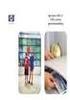 HASZNÁLATI UTASÍTÁS (nyomtató és lapolvasó) DIGITÁLIS TÖBBFUNKCIÓS RENDSZER Oldal BEVEZETÉS...1 TARTALOMJEGYZÉK...2 NYOMTATÁS...3 LAPOLVASÁS...12 RENDSZERBEÁLLÍTÁSOK... 23 HIBAELHÁRÍTÁS...25 SPECIFIKÁCIÓK...29
HASZNÁLATI UTASÍTÁS (nyomtató és lapolvasó) DIGITÁLIS TÖBBFUNKCIÓS RENDSZER Oldal BEVEZETÉS...1 TARTALOMJEGYZÉK...2 NYOMTATÁS...3 LAPOLVASÁS...12 RENDSZERBEÁLLÍTÁSOK... 23 HIBAELHÁRÍTÁS...25 SPECIFIKÁCIÓK...29
CitiDirect BE SM Felhasználói útmutató
 CitiDirect BE SM Felhasználói útmutató Bejelentkezés A CitiDirect BE SM futtatásának minimális rendszerkövetelményei megegyeznek a CitiDirect Online Banking rendszer követelményeivel. Kérjük, kattintson
CitiDirect BE SM Felhasználói útmutató Bejelentkezés A CitiDirect BE SM futtatásának minimális rendszerkövetelményei megegyeznek a CitiDirect Online Banking rendszer követelményeivel. Kérjük, kattintson
A MOKKA hitelesítő szoftver telepítése és használata
 A MOKKA hitelesítő szoftver telepítése és használata Windows XP, Vista és Windows 7 rendszeren Távszámla aláírásának ellenőrzésére 1(9) 1. Tartalomjegyzék 1. Tartalomjegyzék... 2 2. Bevezető... 3 3. A
A MOKKA hitelesítő szoftver telepítése és használata Windows XP, Vista és Windows 7 rendszeren Távszámla aláírásának ellenőrzésére 1(9) 1. Tartalomjegyzék 1. Tartalomjegyzék... 2 2. Bevezető... 3 3. A
A másolás folyamata. vagy. Xerox WorkCentre 5945/5955 többfunkciós nyomtató. Szolgáltatások kezdőlap. Munkaállapot. Érintőképernyő.
 Xerox WorkCentre 9/9 többfunkciós nyomtató A másolás folyamata. A dokumentumokat nyomtatott oldallal felfelé helyezze a dokuadagoló bemeneti tálcájába. Állítsa be úgy a vezetőt, hogy. Nyomja meg a vezérlőpult
Xerox WorkCentre 9/9 többfunkciós nyomtató A másolás folyamata. A dokumentumokat nyomtatott oldallal felfelé helyezze a dokuadagoló bemeneti tálcájába. Állítsa be úgy a vezetőt, hogy. Nyomja meg a vezérlőpult
Vezeték nélküli hálózat
 Vezeték nélküli hálózat Tájékoztatjuk Önöket, hogy a Lónyay Utcai Református Gimnázium és Kollégiumban elindult a WiFi szolgáltatás. Közösségi terekben, előadókban, könyvtárban érhető el a szolgáltatás.
Vezeték nélküli hálózat Tájékoztatjuk Önöket, hogy a Lónyay Utcai Református Gimnázium és Kollégiumban elindult a WiFi szolgáltatás. Közösségi terekben, előadókban, könyvtárban érhető el a szolgáltatás.
VARIO Face 2.0 Felhasználói kézikönyv
 VARIO Face 2.0 Felhasználói kézikönyv A kézikönyv használata Mielőtt elindítaná és használná a szoftvert kérjük olvassa el figyelmesen a felhasználói kézikönyvet! A dokumentum nem sokszorosítható illetve
VARIO Face 2.0 Felhasználói kézikönyv A kézikönyv használata Mielőtt elindítaná és használná a szoftvert kérjük olvassa el figyelmesen a felhasználói kézikönyvet! A dokumentum nem sokszorosítható illetve
HASZNÁLATI UTASÍTÁS (nyomtató és lapolvasó)
 HASZNÁLATI UTASÍTÁS (nyomtató és lapolvasó) DIGITÁLIS TÖBBFUNKCIÓS RENDSZER Oldal BEVEZETÉS...1 TARTALOMJEGYZÉK...2 NYOMTATÁS... NYOMTATÓMEGOSZTÁS..11 LAPOLVASÁS...15 KEZELŐI PROGRAMOK...26 HIBAELHÁRÍTÁS...28
HASZNÁLATI UTASÍTÁS (nyomtató és lapolvasó) DIGITÁLIS TÖBBFUNKCIÓS RENDSZER Oldal BEVEZETÉS...1 TARTALOMJEGYZÉK...2 NYOMTATÁS... NYOMTATÓMEGOSZTÁS..11 LAPOLVASÁS...15 KEZELŐI PROGRAMOK...26 HIBAELHÁRÍTÁS...28
Parlagfű Bejelentő Rendszer
 Parlagfű Bejelentő Rendszer felhasználói útmutató A rendszer elérése: Elérési cím: www.govcenter.hu/pbr Felhasználói funkciók: 1. Regisztráció Új felhasználói fiókot az oldalsó menüben a [Regisztráció]-ra
Parlagfű Bejelentő Rendszer felhasználói útmutató A rendszer elérése: Elérési cím: www.govcenter.hu/pbr Felhasználói funkciók: 1. Regisztráció Új felhasználói fiókot az oldalsó menüben a [Regisztráció]-ra
HP Color LaserJet CM3530 MFP sorozat Gyors referencia útmutató. Művelet: Másolás. Digitális küldés. Fax. Feladatok tárolása
 HP Color LaserJet CM3530 MFP sorozat Gyors referencia útmutató Művelet: Másolás Digitális küldés Fax Feladatok tárolása www..com/support/cljcm3530mfp www..com/go/usemymfp Gyors referencia összefoglaló
HP Color LaserJet CM3530 MFP sorozat Gyors referencia útmutató Művelet: Másolás Digitális küldés Fax Feladatok tárolása www..com/support/cljcm3530mfp www..com/go/usemymfp Gyors referencia összefoglaló
Connection Manager - Felhasználói kézikönyv
 Connection Manager - Felhasználói kézikönyv 1.0. kiadás 2 Tartalom A kapcsolatkezelő alkalmazás 3 Használatbavétel 3 A kapcsolatkezelő alkalmazás megnyitása 3 A jelenlegi csatlakozási állapot megtekintése
Connection Manager - Felhasználói kézikönyv 1.0. kiadás 2 Tartalom A kapcsolatkezelő alkalmazás 3 Használatbavétel 3 A kapcsolatkezelő alkalmazás megnyitása 3 A jelenlegi csatlakozási állapot megtekintése
15.4.2a Laborgyakorlat: Böngésző beállítása
 15.4.2a Laborgyakorlat: Böngésző beállítása Bevezetés Nyomtasd ki a laborgyakorlatot és oldd meg a feladatokat! A laborgyakorlat során a Microsoft Internet Explorer beállításait fogjuk konfigurálni. Az
15.4.2a Laborgyakorlat: Böngésző beállítása Bevezetés Nyomtasd ki a laborgyakorlatot és oldd meg a feladatokat! A laborgyakorlat során a Microsoft Internet Explorer beállításait fogjuk konfigurálni. Az
SZOLGÁLTATÓI NYILVÁNTARTÁSI RENDSZER FELHASZNÁLÓI KÉZIKÖNYV
 SZOLGÁLTATÓI NYILVÁNTARTÁSI RENDSZER FELHASZNÁLÓI KÉZIKÖNYV Felhasználói kézikönyv IX. kötet BEJEGYZÉSEK LEKÉRDEZÉSE Magyar Államkincstár Betekintési jogosultsággal rendelkező felhasználók számára 2014.12.10.
SZOLGÁLTATÓI NYILVÁNTARTÁSI RENDSZER FELHASZNÁLÓI KÉZIKÖNYV Felhasználói kézikönyv IX. kötet BEJEGYZÉSEK LEKÉRDEZÉSE Magyar Államkincstár Betekintési jogosultsággal rendelkező felhasználók számára 2014.12.10.
1. Regisztráció. Kedves Jelentkező!
 Kedves Jelentkező! Üdvözöljük az EFOP-1.2.6-VEKOP-17-2017-00001 azonosítószámú Családbarát ország megnevezésű kiemelt projekt Képzési Rendszerében. Az alábbi felhasználói segédletet azért készítettük,
Kedves Jelentkező! Üdvözöljük az EFOP-1.2.6-VEKOP-17-2017-00001 azonosítószámú Családbarát ország megnevezésű kiemelt projekt Képzési Rendszerében. Az alábbi felhasználói segédletet azért készítettük,
A program telepítése. A letöltés lépései: 1. nyissa meg a WEB-oldalt, majd válassza a Letöltés menüpontot a felső sorban:
 A program telepítése A 2019-es év programja a szokott módon önálló rendszerként telepíthető. Töltse le WEB oldalunkról (http://www.drd-software.hu). A telepítés előtt nem szabad és nem kell eltávolítania
A program telepítése A 2019-es év programja a szokott módon önálló rendszerként telepíthető. Töltse le WEB oldalunkról (http://www.drd-software.hu). A telepítés előtt nem szabad és nem kell eltávolítania
HP LaserJet M9040/9050 MFP Gyors referencia útmutató
 HP LaserJet M9040/9050 MFP Gyors referencia útmutató Művelet: Másolás Digitális küldés Faxolás Feladatok tárolása www.hp.com/support/ljm9040mfp www.hp.com/support/ljm9050mfp www.hp.com/go/usemymfp Gyors
HP LaserJet M9040/9050 MFP Gyors referencia útmutató Művelet: Másolás Digitális küldés Faxolás Feladatok tárolása www.hp.com/support/ljm9040mfp www.hp.com/support/ljm9050mfp www.hp.com/go/usemymfp Gyors
CD-ROM (Szoftver, Használati útmutató, garancia) 5V DC, 2.5A Áram-adapter
 Ez a terméket bármely ma használatos web böngészővel (pl. Internet Explorer 6 or Netscape Navigator 7.0) beállítható. Kezdő lépések DP-G321 AirPlus G 802.11g/2.4GHz Vezeték nélküli Multi-Port Nyomtató
Ez a terméket bármely ma használatos web böngészővel (pl. Internet Explorer 6 or Netscape Navigator 7.0) beállítható. Kezdő lépések DP-G321 AirPlus G 802.11g/2.4GHz Vezeték nélküli Multi-Port Nyomtató
Belépés a GroupWise levelező rendszerbe az Internet felől
 1 Belépés a GroupWise levelező rendszerbe az Internet felől A GroupWise levelező szolgáltatás web felelületről, az Internet felől az Egyetem honlapjáról is elérhető, az alábbi linken: www.uni-nke.hu WEBMAIL-NKE
1 Belépés a GroupWise levelező rendszerbe az Internet felől A GroupWise levelező szolgáltatás web felelületről, az Internet felől az Egyetem honlapjáról is elérhető, az alábbi linken: www.uni-nke.hu WEBMAIL-NKE
Tájékoztató a Budapesti Gazdasági Főiskolán üzemelő vezeték nélküli (WiFi) hálózat használatához
 Tájékoztató a Budapesti Gazdasági Főiskolán üzemelő vezeték nélküli (WiFi) hálózat használatához (ver 1.1) A fejlesztés a KIOSZK - Komplex információs on-line szolgáltatások kialakítása - egységes rendszer
Tájékoztató a Budapesti Gazdasági Főiskolán üzemelő vezeték nélküli (WiFi) hálózat használatához (ver 1.1) A fejlesztés a KIOSZK - Komplex információs on-line szolgáltatások kialakítása - egységes rendszer
AirPrint útmutató. Ez a dokumentáció a tintasugaras modellekre vonatkozik. 0 verzió HUN
 AirPrint útmutató Ez a dokumentáció a tintasugaras modellekre vonatkozik. 0 verzió HUN Vonatkozó modellek Ez a Használati útmutató a következő modellekre vonatkozik. MFC-J450DW Megjegyzések meghatározása
AirPrint útmutató Ez a dokumentáció a tintasugaras modellekre vonatkozik. 0 verzió HUN Vonatkozó modellek Ez a Használati útmutató a következő modellekre vonatkozik. MFC-J450DW Megjegyzések meghatározása
Vectory telepítési útmutató
 Vectory telepítési útmutató A vectory kliens programja egy vyw.exe valamint egy bejelentkezes.ini nevű fájlból áll. A vyw.exe-nek és a bejelentkezes.ini-nek egy közös könyvtárba kell kerülniük. Könyvtárak,
Vectory telepítési útmutató A vectory kliens programja egy vyw.exe valamint egy bejelentkezes.ini nevű fájlból áll. A vyw.exe-nek és a bejelentkezes.ini-nek egy közös könyvtárba kell kerülniük. Könyvtárak,
Szilipet programok telepítése Hálózatos (kliens/szerver) telepítés Windows 7 operációs rendszer alatt
 Szilipet programok telepítése Hálózatos (kliens/szerver) telepítés Windows 7 operációs rendszer alatt segédlet A Szilipet programok az adatok tárolásához Firebird adatbázis szervert használnak. Hálózatos
Szilipet programok telepítése Hálózatos (kliens/szerver) telepítés Windows 7 operációs rendszer alatt segédlet A Szilipet programok az adatok tárolásához Firebird adatbázis szervert használnak. Hálózatos
Használati útmutató a Székács Elemér Szakközépiskola WLAN hálózatához
 Használati útmutató a Székács Elemér Szakközépiskola WLAN hálózatához Készítette: Szentgyörgyi Attila Turcsányi Tamás Web: http://www.wyonair.com E-mail: 2008. november 8. TARTALOMJEGYZÉK TARTALOMJEGYZÉK
Használati útmutató a Székács Elemér Szakközépiskola WLAN hálózatához Készítette: Szentgyörgyi Attila Turcsányi Tamás Web: http://www.wyonair.com E-mail: 2008. november 8. TARTALOMJEGYZÉK TARTALOMJEGYZÉK
Ez a Használati útmutató a következő modellekre vonatkozik:
 AirPrint útmutató Ez a Használati útmutató a következő modellekre vonatkozik: DCP-J05/J3W/J5W/J7W/J55DW/J75DW, MFC-J00/ J85DW/J450DW/J470DW/J475DW/J650DW/J870DW/J875DW A verzió HUN Megjegyzések meghatározása
AirPrint útmutató Ez a Használati útmutató a következő modellekre vonatkozik: DCP-J05/J3W/J5W/J7W/J55DW/J75DW, MFC-J00/ J85DW/J450DW/J470DW/J475DW/J650DW/J870DW/J875DW A verzió HUN Megjegyzések meghatározása
Nokia N97_mini (Mail for Exchange) beállítása Virtualoso email levelezésre
 Nokia N97_mini (Mail for Exchange) beállítása Virtualoso email levelezésre A következô lépések segítségével egyszerûen beállíthatja a Virtualoso email levelezést Nokia N97_mini készülékre. Az alkalmazás
Nokia N97_mini (Mail for Exchange) beállítása Virtualoso email levelezésre A következô lépések segítségével egyszerûen beállíthatja a Virtualoso email levelezést Nokia N97_mini készülékre. Az alkalmazás
A Windows 7 operációs rendszerrel kompatibilis DS150E felhasználói útmutatója. Dangerfield,február 2010 V1.0 Delphi PSS
 A Windows 7 operációs rendszerrel kompatibilis DS150E felhasználói útmutatója Dangerfield,február 2010 V1.0 Delphi PSS 1 TARTALOM Főalkatrészek. 3 Telepítési útmutató...5 A Bluetooth telepítése....17 A
A Windows 7 operációs rendszerrel kompatibilis DS150E felhasználói útmutatója Dangerfield,február 2010 V1.0 Delphi PSS 1 TARTALOM Főalkatrészek. 3 Telepítési útmutató...5 A Bluetooth telepítése....17 A
A telepítési útmutató tartalma
 1 A telepítési útmutató tartalma 3 Kompatibilitás és rendszerkövetelmények A telepítési folyamat röviden 4 A telepítés indítása 5 Adatbáziskezelő beállítása / telepítése 8 Telepítési módozatok 11 Az ENSO
1 A telepítési útmutató tartalma 3 Kompatibilitás és rendszerkövetelmények A telepítési folyamat röviden 4 A telepítés indítása 5 Adatbáziskezelő beállítása / telepítése 8 Telepítési módozatok 11 Az ENSO
Rendszergazda Debrecenben
 LEVELEZŐKLIENS BEÁLLÍTÁSA A levelezés kényelmesen kliensprogramokkal is elérhető, és használható. Ezen útmutató beállítási segítséget nyújt, két konkrét klienssel bemutatva képernyőképekkel. Természetesen
LEVELEZŐKLIENS BEÁLLÍTÁSA A levelezés kényelmesen kliensprogramokkal is elérhető, és használható. Ezen útmutató beállítási segítséget nyújt, két konkrét klienssel bemutatva képernyőképekkel. Természetesen
Google Cloud Print útmutató
 Google Cloud Print útmutató 0 verzió HUN Megjegyzések meghatározása Ebben a Használati útmutatóban a megjegyzéseket végig a következő módon használjuk: A Megjegyzések útmutatással szolgálnak a különböző
Google Cloud Print útmutató 0 verzió HUN Megjegyzések meghatározása Ebben a Használati útmutatóban a megjegyzéseket végig a következő módon használjuk: A Megjegyzések útmutatással szolgálnak a különböző
Gyorskalauz SUSE Linux Enterprise Desktop 11
 Gyorskalauz SUSE Linux Enterprise Desktop 11 NOVELL GYORSKALAUZ KÁRTYA A SUSE Linux Enterprise Desktop 11 új verziójának telepítéséhez a következő műveletsorokat kell végrehajtani. A jelen dokumentum áttekintést
Gyorskalauz SUSE Linux Enterprise Desktop 11 NOVELL GYORSKALAUZ KÁRTYA A SUSE Linux Enterprise Desktop 11 új verziójának telepítéséhez a következő műveletsorokat kell végrehajtani. A jelen dokumentum áttekintést
Mappák megosztása a GroupWise-ban
 - 1 - Fő me nü Mappák megosztása a GroupWise-ban Amennyiben a feladataink végzése szükségessé teszi, lehetővé tehetjük, hogy a GroupWise rendszerben tárolt személyes mappáinkat, az ott található tételeket
- 1 - Fő me nü Mappák megosztása a GroupWise-ban Amennyiben a feladataink végzése szükségessé teszi, lehetővé tehetjük, hogy a GroupWise rendszerben tárolt személyes mappáinkat, az ott található tételeket
NPS-520. Rövid kezelési útmutató. MFP nyomtatókiszolgáló. Verziószám 1.00 2. kiadás 2007/1. Copyright 2007. Minden jog fenntartva.
 NPS-520 MFP nyomtatókiszolgáló Rövid kezelési útmutató Verziószám 1.00 2. kiadás 2007/1 Copyright 2007. Minden jog fenntartva. Áttekintés Az NPS-520 nyomtatókiszolgáló egy Ethernet porttal és egy USB (v2.0)
NPS-520 MFP nyomtatókiszolgáló Rövid kezelési útmutató Verziószám 1.00 2. kiadás 2007/1 Copyright 2007. Minden jog fenntartva. Áttekintés Az NPS-520 nyomtatókiszolgáló egy Ethernet porttal és egy USB (v2.0)
MX-NB10 HÁLÓZATI BŐVÍTŐ KÉSZLET. HASZNÁLATI UTASÍTÁS (hálózati nyomtatóhoz)
 TÍPUS MX-NB0 HÁLÓZATI BŐVÍTŐ KÉSZLET HASZNÁLATI UTASÍTÁS (hálózati nyomtatóhoz) Oldal BEVEZETÉS... TARTALOMJEGYZÉK... NYOMTATÁS WINDOWS ALÓL. NYOMTATÓ SEGÉDPROGRAMOK (WINDOWS)... 4 A GÉP WEB-FUNKCIÓI...
TÍPUS MX-NB0 HÁLÓZATI BŐVÍTŐ KÉSZLET HASZNÁLATI UTASÍTÁS (hálózati nyomtatóhoz) Oldal BEVEZETÉS... TARTALOMJEGYZÉK... NYOMTATÁS WINDOWS ALÓL. NYOMTATÓ SEGÉDPROGRAMOK (WINDOWS)... 4 A GÉP WEB-FUNKCIÓI...
Közoktatási Statisztika Tájékoztató 2012/2013. Használati útmutató
 Közoktatási Statisztika Tájékoztató 2012/2013 Tartalomjegyzék 1. Technikai információk... 2 2. Publikus felület... 2 2.1 Bejelentkezés... 2 2.2 Összesítés... 3 2.2.1 Statisztikai tábla megtekintése...
Közoktatási Statisztika Tájékoztató 2012/2013 Tartalomjegyzék 1. Technikai információk... 2 2. Publikus felület... 2 2.1 Bejelentkezés... 2 2.2 Összesítés... 3 2.2.1 Statisztikai tábla megtekintése...
Memeo Instant Backup Rövid útmutató. 1. lépés: Hozza létre ingyenes Memeo fiókját. 2. lépés: Csatlakoztassa a tárolóeszközt a számítógéphez
 Bevezetés A Memeo Instant Backup egyszerű biztonsági másolási megoldás, mely nagy segítséget nyújt a bonyolult digitális világban. A Memeo Instant Backup automatikus módon, folyamatosan biztonsági másolatot
Bevezetés A Memeo Instant Backup egyszerű biztonsági másolási megoldás, mely nagy segítséget nyújt a bonyolult digitális világban. A Memeo Instant Backup automatikus módon, folyamatosan biztonsági másolatot
A program telepítése. A letöltés lépései: 1. nyissa meg a WEB-oldalt, majd válassza a Letöltés menüpontot: 2. Kattintson a DbérWIN 2015 hivatkozásra:
 A program telepítése A 2015-ös év programja a szokott módon önálló rendszerként telepíthető. Töltse le WEB oldalunkról (http://www.drd-software.hu). A telepítés előtt nem szabad eltávolítania a korábbi
A program telepítése A 2015-ös év programja a szokott módon önálló rendszerként telepíthető. Töltse le WEB oldalunkról (http://www.drd-software.hu). A telepítés előtt nem szabad eltávolítania a korábbi
CJB1JM0LCAPA. Rövid használati utasítás
 CJB1JM0LCAPA Rövid használati utasítás Az óra bemutatása Hangszóró Töltőport Be-/kikapcsoló gomb Tartsa lenyomva 3 másodpercig a be-/kikapcsoláshoz. Tartsa lenyomva 10 másodpercig a kényszerített újraindításhoz.
CJB1JM0LCAPA Rövid használati utasítás Az óra bemutatása Hangszóró Töltőport Be-/kikapcsoló gomb Tartsa lenyomva 3 másodpercig a be-/kikapcsoláshoz. Tartsa lenyomva 10 másodpercig a kényszerített újraindításhoz.
MÉRY Android Alkalmazás
 MÉRY Android Alkalmazás Felhasználói kézikönyv Di-Care Zrt. Utolsó módosítás: 2014.06.12 Oldal: 1 / 7 Tartalomjegyzék 1. Bevezetés 3 1.1. MÉRY Android alkalmazás 3 1.2. A MÉRY Android alkalmazás funkciói
MÉRY Android Alkalmazás Felhasználói kézikönyv Di-Care Zrt. Utolsó módosítás: 2014.06.12 Oldal: 1 / 7 Tartalomjegyzék 1. Bevezetés 3 1.1. MÉRY Android alkalmazás 3 1.2. A MÉRY Android alkalmazás funkciói
KELER KID Internetwork System (KIS)
 KELER KID Internetwork System (KIS) Éles és teszt program installációs segédlet Verzió: 2.0 2015. 04. 10. Cardinal Kft. 2015. Tartalomjegyzék 1. Néhány alapvető információ...3 1.1 KID program hardware
KELER KID Internetwork System (KIS) Éles és teszt program installációs segédlet Verzió: 2.0 2015. 04. 10. Cardinal Kft. 2015. Tartalomjegyzék 1. Néhány alapvető információ...3 1.1 KID program hardware
Tartalomjegyzék. Levelezéshez kapcsolódó alapfogalmak
 Tartalomjegyzék Outlook Express e-mail fiók beállítása... 2 Outlook Express e-mail fiók módosítása.... 5 Outlook 2003 e-mail fiók beállítása... 7 Outlook 2003 e-mail fiók módosítása.... 10 Outlook 2007
Tartalomjegyzék Outlook Express e-mail fiók beállítása... 2 Outlook Express e-mail fiók módosítása.... 5 Outlook 2003 e-mail fiók beállítása... 7 Outlook 2003 e-mail fiók módosítása.... 10 Outlook 2007
1. DVNAV letöltése és telepítése
 1. DVNAV letöltése és telepítése A Drén és Valner Szoftver Kft által készített DVNAV programmal lehetőség van a számlázó program által elkészített XML-ek NAV-hoz történő eljuttatására, majd a számlákról
1. DVNAV letöltése és telepítése A Drén és Valner Szoftver Kft által készített DVNAV programmal lehetőség van a számlázó program által elkészített XML-ek NAV-hoz történő eljuttatására, majd a számlákról
Szállítói útmutató: Felhasználói profil frissítése a MOL ebidding (elektronikus ajánlatkérési) rendszerben
 Szállítói útmutató: Felhasználói profil frissítése a MOL ebidding (elektronikus ajánlatkérési) rendszerben Bejelentkezési oldalak a felhasználói profil frissítéséhez a MOL-csoport értesítőben található
Szállítói útmutató: Felhasználói profil frissítése a MOL ebidding (elektronikus ajánlatkérési) rendszerben Bejelentkezési oldalak a felhasználói profil frissítéséhez a MOL-csoport értesítőben található
Űrlapok és kedvencek. Rendszergazdai kézikönyv. 5,2 Verzió augusztus
 Űrlapok és kedvencek 5,2 Verzió Rendszergazdai kézikönyv 2017. augusztus www.lexmark.com Tartalom 2 Tartalom Változtatások előzményei...3 Áttekintés...4 Alkalmazás konfigurálása...5 Az Embedded Web Server
Űrlapok és kedvencek 5,2 Verzió Rendszergazdai kézikönyv 2017. augusztus www.lexmark.com Tartalom 2 Tartalom Változtatások előzményei...3 Áttekintés...4 Alkalmazás konfigurálása...5 Az Embedded Web Server
Nokia C6 (Mail for Exchange) beállítása Virtualoso levelezésre
 Nokia C6 (Mail for Exchange) beállítása Virtualoso email levelezésre A következô lépések segítségével egyszerûen beállíthatja a Virtualoso email levelezést Nokia C6 készülékre. A készülék integrált e-mail
Nokia C6 (Mail for Exchange) beállítása Virtualoso email levelezésre A következô lépések segítségével egyszerûen beállíthatja a Virtualoso email levelezést Nokia C6 készülékre. A készülék integrált e-mail
Abacom CRM rendszer használati utasítás
 Abacom CRM rendszer használati utasítás Az Abacom CRM rendszerrel Ön nyilvántarthatja, keresheti, csoportosíthatja partnereit. Részletes listákat készíthet, melyeket Excel táblákba exportálhat, megjegyzéseket
Abacom CRM rendszer használati utasítás Az Abacom CRM rendszerrel Ön nyilvántarthatja, keresheti, csoportosíthatja partnereit. Részletes listákat készíthet, melyeket Excel táblákba exportálhat, megjegyzéseket
